1. Utdanningsplan
1.1 Bildet Utdanningsplan
I bildet Utdanningsplan kan du gjøre all individuell tilpasning av og innpassing av eksterne resultater, andre interne emner, realkompetanse, planelementer mv. i enkeltstudenters utdanningsplaner. I Student samlebilde vises kun en rapport med innholdet i utdanningsplanen i underbildet Utd. plan.
Bildet er det største (bredeste) bildet i FS-klienten. Vi anbefaler minst 19 tommers skjermstørrelse for å kunne se hele bildet i en visning.
Bildet har svært mye funksjonalitet og er bygd opp av flere deler:
- Venstre del, med mulighet for redigering av utdanningsplan og funksjoner for vitnemål/DS.
- Midtre del, med søkefelter og arbeidsområde.
- Høyre del, med en rekke underbilder som er relevante for utdanningsplanen, samt diverse overgangsknapper.
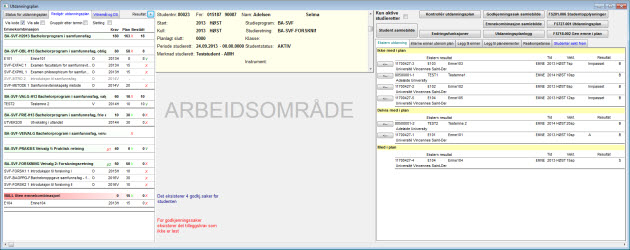
Det er flere måter å komme seg til bildet Utdanningsplan i FS. Det er også overgangsknapp til bildet i Student samlebilde. Dessuten er det overgang til ønsket programstudentforekomst (en student kan ha flere aktive studieretter) i Godkjenningssak samlebilde, underbilde Utdanningsplan.
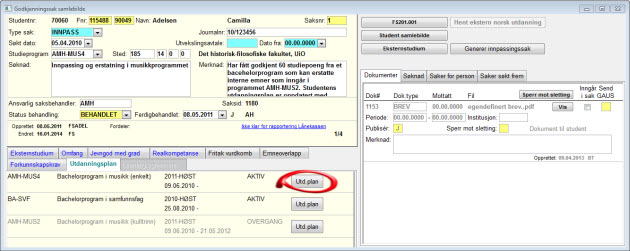
Vi anbefaler at du bruker denne overgangsmuligheten når du skal innpasse eksterne (og også interne) resultater i en utdanningsplan på bakgrunn av en godkjenningssak. Da blir det lagret informasjon om løpenummeret til godkjenningssaken på innpassingene som gjøres. Dette kan være nyttig informasjon å ha lagret både for deg selv, og for eventuelle andre saksbehandlere som skal jobbe med studentens utdanningsplan.
Søkefelter og treff på søk
I midtre, øvre del av bildet finnes informasjon om studieprogramstudenten som tilsvarer informasjonen i øvre del av Student samlebilde. Men du kan ikke registrere eller endre data i denne delen av bildet, kun utføre søk. Du kan gjøre store søk, eksempelvis hele kull, alle studenter på et studieprogram mv. Det er enkelt å manøvrere mellom alle forekomstene i søket via underbildet Studenter søkt fram på høyre side.
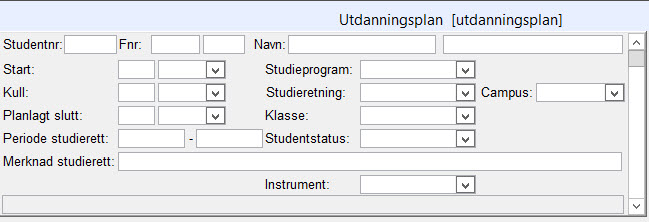
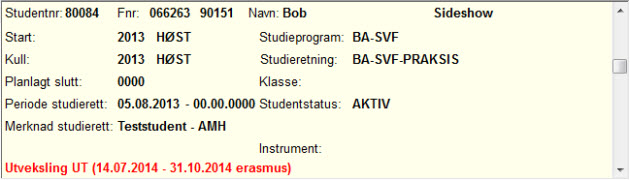
| Felt | Feltbeskrivelse |
|---|---|
| Studentnummer | Mulig å søke på nummer som har færre siffer enn 6 (behøver ikke sette 0 foran om det er færre siffer enn seks, slik man må i en del andre studentnummerfelt) |
| Fødselsnummer | Todelt felt; fødselsdato og fødselsnummer |
| Navn | Todelt felt; etternavn i første felt, fornavn og mellomnavn i andre felt |
| Start | Terminen studenten ble tatt opp til studieprogrammet |
| Kull | Termin for kullet studenten følger på studieprogrammet. Har betydning for hvilke emnekombinasjoner studenten skal ha i sin utdanningsplan, og dermed regler for hvilke emner som skal inngå på studentens vitnemål |
| Planlagt slutt | Hvis feltet er uten verdi er planlagt slutt lik antall det antall semestre som studieprogrammet etter normert tid skal vare. Dersom studenten er forsinket i forhold til studieprogrammet kan en ny verdi være satt i dette feltet slik at antallet semestre i StudentWeb utvides. |
| Periode studierett | Todelt felt. Startdato vil alltid være angitt. Sluttdato angis normalt når studenten enten slutter eller fullfører studieprogrammet. |
| Merknad studierett | Korte merknader om studieretten, enten angitt manuelt av en saksbehandler eller via rutiner. |
| Studieprogram | Studieprogramtilhørigheten til studenten. |
| Studieretning | Eventuell studieretning som studenten er tatt opp til. |
| Klasse | Studentens klassetilhørighet dersom kullet er inndelt i klasser. |
| Studentstatus | Studentens status på studieprogrammet. Verdiene er hentet fra kodebildet Studentstatus (Koder, Progstud, Studentstatus) |
| Instrument | Brukes på musikkprogrammer hvor studentene har et hovedinstrument på studieprogrammet. |
| Varseltekster | Røde teksten som angir forskjellig informasjon om studenten kan dukke opp i nedre del av dette bildet. Det kan være informasjon om aktivt utvekslingsopphold, aktiv permisjon, at studenten har sluttet eller fullført programmet, har en begrenset studierett mv. |
| Campus | Det er mulig å søke på campus. |
Studenter søkt fram
Hele søkeresultatet framvises i underbildet helt til høyre; Studenter søkt fram. I dette bildet er det mulig å gå mellom de forskjellige forekomstene som er søkt fram. Søkeresultatet blir liggende også etter at du eventuelt har gjort individuelle endringer på data til enkeltstudenter i søket. Utgåtte studieretter som er angitt med sluttdato markeres med gul farge over sluttdatoen.
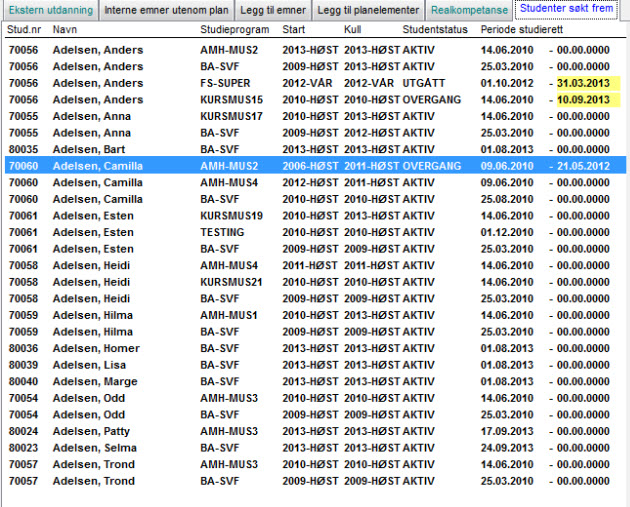
Arbeidsområde
I venstre side av bildet finner du innholdet i studentens utdanningsplan og merknader knyttet til studieprogramstudenten. På høyre side av bildet er det en rekke overgangsknapper til andre bilder, dialoger, rutiner og rapporter som er aktuelle for arbeid med individuelle utdanningsplaner. I tillegg er det en rekke underbilder som inneholder elementer som du kan legge inn i studentens utdanningsplan.
Hovedfunksjonaliteten i utdanningsplanbildet er imidlertid arbeidsområdet. Elementer fra høyre og venstre side velges inn og behandles i dette området. Når ingen elementer er valgt inn for behandling er det kun teksten ARBEIDSOMRÅDE som er synlig samt diverse informasjons- og varseltekster som er knyttet til utdanningsplanen og godkjenningssaker som eventuelt er registrert på studenten.

Fra venstre side av bildet kan du legge inn alle emner, resultater og andre elementer som ligger i studentens utdanningsplan samt emnekombinasjoner, for å gjøre endringer på dem i arbeidsområdet. Dette gjør du ved å klikke en gang på elementet du ønsker å behandle.
På høyre side er det forskjellige elementer som du kan legge inn i studentens utdanningsplan. Velg ønsket element inn i arbeidsområdet ved å klikke på en boks med en pil ved siden av elementet.
Feltene som framkommer i arbeidsområdet, og som du kan gjøre registreringer på, endrer seg ut fra hvilket element som er valgt inn for behandling.
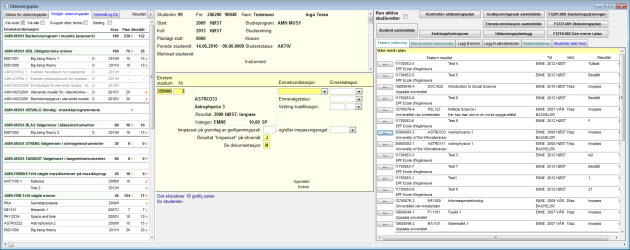
Høyre og venstre side av bildet blir automatisk oppdatert etter lagrede endringer i arbeidsområdet.
Når du har lagret en endring kan du velge et nytt element. Arbeidsområdet behøver ikke blankes ut mellom hver nye registrering. Dersom du går videre på et nytt element før du har lagret endringer som er gjort, kommer spørsmål om å lagre endringene som er gjort, slik at du ikke mister disse ved en feiltakelse.
Overgangsknapper

Bildet har følgende overgangsknapper:
- Student samlebilde
- Godkjenningssak samlebilde
- Emnekombinasjon samlebilde
- Utdanningsplanlogg
- Studentopplysninger (rapport)
- Utdanningsplan (rapport)
- Generer emne i plan (rutine)
I tillegg er det to knapper med egne funksjoner og dialoger:
- Kontrollér utdanningsplan
- Endringsfunksjoner
Ved å trykke på Kontroller utdanningsplan kommer det opp en dialog som forteller status med hensyn til i hvilken grad reglene i emnekombinasjonene som i inngår i studentenes utdanningsplan er oppfylt eller ei.
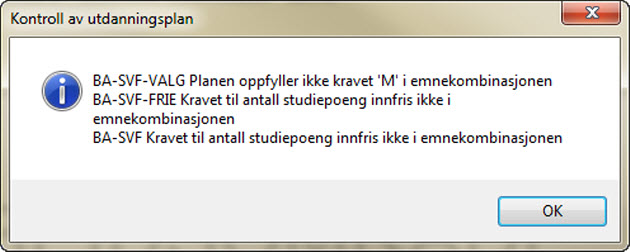
Endringsfunksjoner er beskrevet i dokumentasjonen for Student samlebilde, men for utdanningsplaner er det verdt å nevne spesielt avkrysningsboksen Tøm utdanningsplan for emner, eksternresultater, planelementer og emnekombinasjoner. Denne kan spare deg for mye manuelt arbeid i etterkant om du bruker den. Bytte av kull vil stort sett alltid innebære en del individuelle tilpasninger i studentens utdanningsplan. Men i mange tilfeller innebærer kullendringen at studenten skal knyttes til andre emnekombinasjoner enn tidligere, dersom de forskjellige kullene på studieprogrammet har forskjellige utdanningsplaner (angitt i underbildet Emnekombinasjon i Studieprogram samlebilde og Emnekombinasjon samlebilde i modulen Programstudent). Ved å hake av for denne boksen vil studentens utdanningsplan tømmes helt for innhold. Slettingen har ingen påvirkning på oppnådde resultater i vurderingsprotokollen og aktive undervisnings- og vurderingsmeldinger.

1.2 Redigere utdanningsplan
Når du skal redigere en utdanningsplan, tar du utgangspunkt i oversikten til venstre i bildet Utdanningsplan.
Dette bildet viser alt innhold i studentens utdanningsplan; alle emnekombinasjoner som ligger i planen samt alle emner og andre resultater. Emnekombinasjonene er markert med lys grønn farge. For å redifere et element i planen, klikker du på det for at det skal vises i arbeidsområdet.
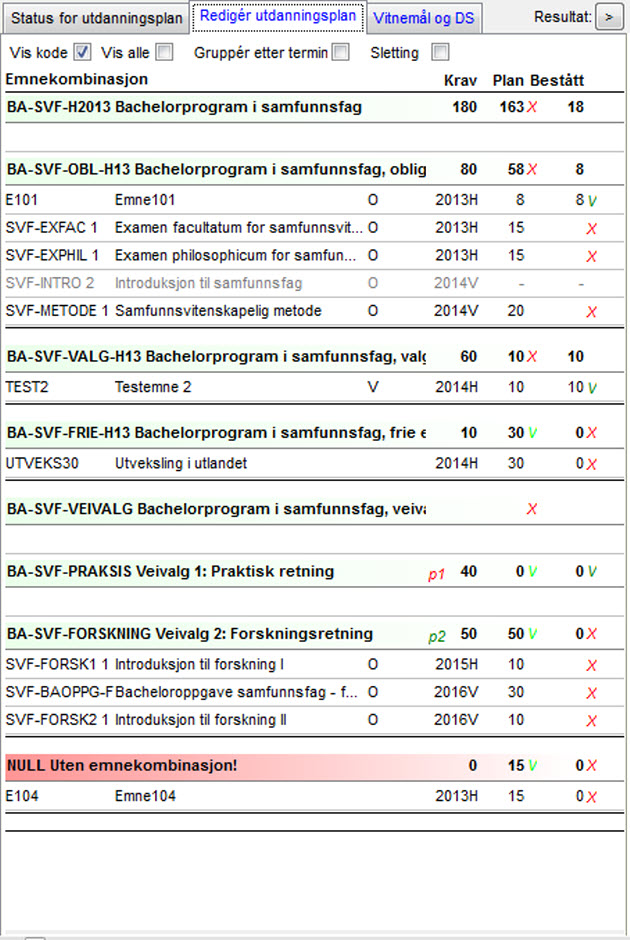
Øverst i bildet er det fire avhakingsvalg:
Vis kode:
Viser emnekombinasjonskodene i tillegg til emnekombinasjonsnavnet. Valget huskes til neste gang bildet åpnes.
Vis alle:
Har mest betydning på studieprogrammer med stor valgfrihet og mange valgbare emnekombinasjoner. I utgangspunktet vises kun de emnekombinasjonene studenten har valgt/er tatt opp til. Ved på hake av for Vis alle, synes også alle emnekombinasjoner studenten kan velge innenfor studieprogrammet.
Grupper etter termin:
Dette valget grupperer planen etter terminene emnene/resultatene ligger på i utdanningsplanen i stedet for etter emnekombinasjonstilhørighet. Utdanningsplanen som studenten ser i Studentweb er gruppert etter termin.
Sletting:
Denne haken aktiverer avkrysningsbokser for sletting ved siden av elementene i planen. Du kan hake av for de elementene som du ønsker å slette og trykke på knappen Slett. Merk at denne funksjonen må brukes med stor varsomhet. Sletting av emner som er obligatoriske i et studieprogram vil føre til at kontrollene i gradsfangsten ikke vil godkjenne utdanningsplanen.
Emner studenten har fått erstattet av andre emner/resultater skal markeres som erstattet av annet emne, ikke slettes.
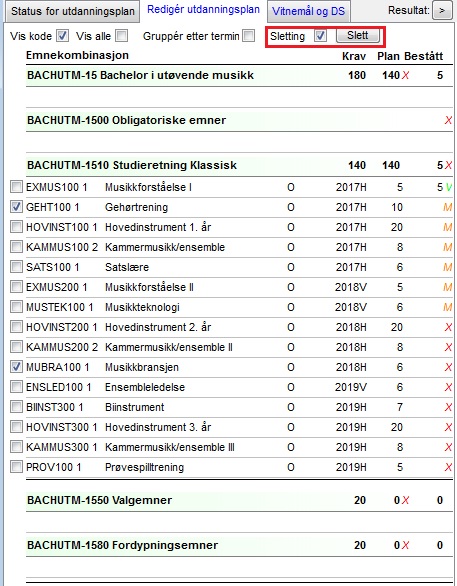
Overskriftene i planen
Visningen i planen er gruppert under overskriftene Emnekombinasjon, Krav, Plan og Bestått.
Tallene under Krav henspiller på studiepoengskravene som ligger i emnekombinasjonene på studieprogrammet (Emnekombinasjon samlebilde i modul Studieelementer).
Under Plan ligger tall på antall studiepoeng emnene som ligger i studentens utdanningsplan tilsvarer.
Tallene under Bestått angir hvor mange studiepoeng reelt er avlagt og bestått i planen.
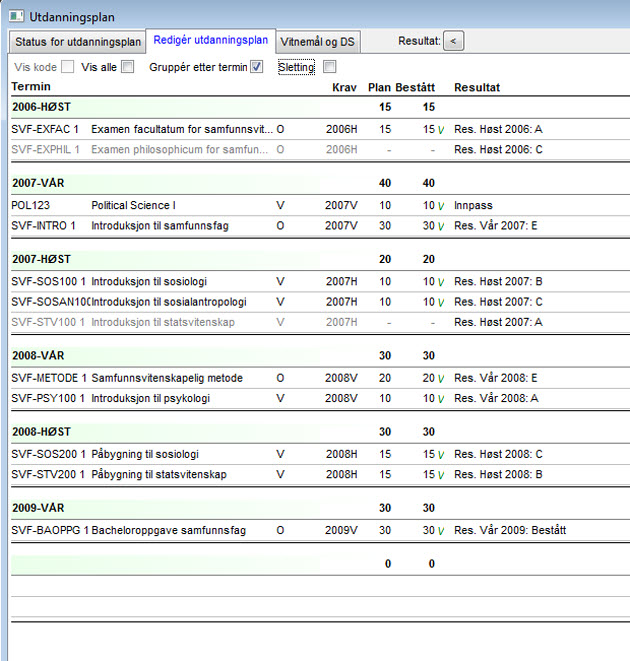
Resultat
Ved å trykke på knappen øverst til høyre merket Resultat, utvider visningen av elementene i utdanningsplanen seg ut til høyre side. Visningen legger seg da over arbeidsområdet.
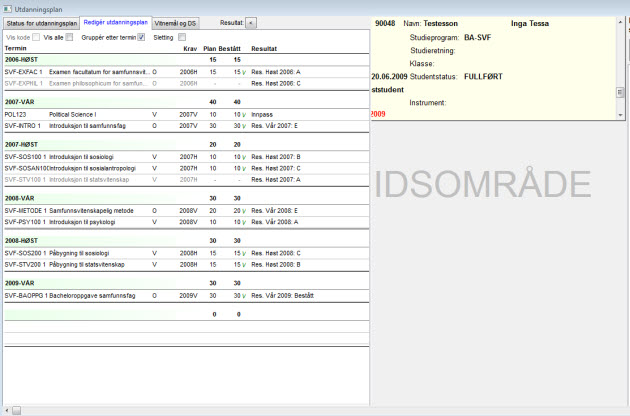
Ved å trykke på knappen Resultat igjen, forsvinner den utvidede visningen. Resultatvisningen gir flere detaljer om elementene som ligger i planen. Aktive undervisnings- og vurderingsmeldinger vises. Avlagte resultater på vises også, både gyldige og ugyldige. Mer informasjon om status for søknader om opptak til veivalg og emneprioritering vises også i resultatvisningen.
Redigering av emner
Når det gjelder interne emner i utdanningsplanen er det noen flere registreringer som kan gjøres i utdanningsplanen ved å legge det over i arbeidsområdet.
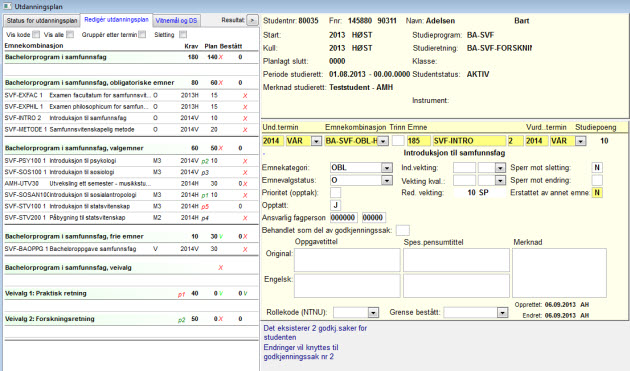
Flytt et emne i studentens utdanningsplan ved å sette nye verdier i feltene Und. termin og Vurd. termin. Det er mulig å forhindre studenten fra å slette emnet eller endre termin på emnet i utdanningsplanen i Studentweb ved å sette J i feltene Sperr mot sletting og Sperr mot endring.
I feltet Vekting kvalifikasjon kan du angi en lavere sum studiepoeng enn vektingen som er lagt i vurderingsprotokollen. Summen som angis i feltet vil være den som er synlig i utdanningsplanen og på studentens vitnemål. Men vektingen i vurderingsprotokollen blir ikke endret.
Dersom studenten ikke skal avlegge et emne som ligger i utdanningsplanen fordi et annet internt eller eksternt emne er godkjent som erstatning, må du sette J i feltet Erstattet av annet emne. Når du gjør slike registreringer, bør du også legge til en forklarende tekst i merknadsfeltet samt en henvisning til eventuell godkjenningssak som danner grunnlaget for emneerstatningen. Det siste gjør du ved å sette inn løpenummeret til godkjenningssaken i feltet Behandlet som del av godkjenningssak. Utenom de sistnevnte registreringene er det ingen sammenheng mellom resultater som legges inn i en utdanningsplan og emner som erstattes.
Det gis varsel ved oppdatering av "Erstattet av annet emne" for et emne som inngår som forkunnskapskrav for et annet emne i utdanningsplan. Det gis da også et forslag om at det bør vurderes registert en "Godkjenning av forkunnskapskrav" i Godkjenningssak samlebilde.
For at kontrollene for godkjenning av utdanningsplanen/gradsfangstrutinene skal fungere, er det viktig at emner som tas ut av planen markeres som erstattet av annet emne i stedet for å slettes. Spesielt viktig er dette for obligatoriske emner som erstattes.
Ved oppdatering av Erstattet av annet emne for et emne som inngår som forkunnskapskrav for et annet emne i utdanningsplan så gis det et varsel om dette. Du får også et forslag om å registrere en "Godkjenning av forkunnskapskrav" i Godkjenningssak samlebilde.
| Felt | Feltbeskrivelse |
|---|---|
| Und.termin | Termin studenten starter undervisningen på emnet. Er også terminen emnet vil legge seg i utdanningsplanen. |
| Emnekombinasjon | Nedtrekkslisten viser alle emnekombinasjoner som tilhører studentens kull på studieprogrammet. Her må det angis i hvilken emnekombinasjon i utdanningsplanen emnet skal inngå i. Feltet obligatorisk. |
| Trinn | Trinn i studiet emnet gjelder for. Benyttes kun dersom en organiserer emnekombinasjonene etter 'klassetrinn', dvs en emnekombinasjon for første år, en for andre osv. |
| Emne | Påkrevd felt emnekode. Tredelt felt: Institusjonsnummer, emneid, versjonskode. |
| Vurd.termin | Termin for vurdering på emnet. Når man henter inn emner på denne måten er studenten allerede meldt/avlagt, slik at denne informasjonen vil normalt sett allerede være angitt på emnet |
| Studiepoeng | Emnets vekting. Hentes fra det som er oppgitt i Emne samlebilde |
| Emnekategori | Emnekategori brukes for å sortere resultater under overskrifter på vitnemålet. Dersom emnekategori er i bruk på studieprogrammet, må det angis hvilken emnekategori resultatet skal sorteres under. Emnekategori er et kodebilde under modulen Studieelementer (ligger i kodemodulen) |
| Emnevalgstatus | Emnevalgstatus er regler som gjelder for emnene i utdanningsplanen; om de er obligatoriske, valgfrie osv. Det bør angis på resultatet hvilken regel som skal gjelde for det i utdanningsplanen, det vil si samme regel som gjelder for emner det erstatter i planen. Emnevalgstatus er et kodebilde under modulen Studieelementer (ligger i kodemodulen) |
| Prioritet (opptak) | Dersom emnet har vært del av emneprioritering som studenten har utført i StudentWeb, er nummeret på prioriteten oppgitt i dette feltet. |
| Opptatt | Om studenten har opptak til emnet. For emner studenten er meldt til/resultat i, vil verdien her alltid være J. |
| Ind. vekting | Dersom studenten har fått en individuell vekting av emnet (færre antall studiepoeng), grunnet overlapp med andre emner eller liknende, som er lavere enn den vektingen som er registrert på emnet i Emne samlebilde (modul Studieelementer), ligger den nye vektingen i dette feltet. |
| Vekting kval | Dersom emnet skal inngå i planen med lavere vekting (færre antall studiepoeng) enn det som er registrert i vurderingsprotokollen, legges det antall studiepoeng som skal inngå i planen og på vitnemålet i dette feltet. Når denne registreringen lagres vil resultatet legge seg inn i planen på venstre side. |
| Sperr mot sletting | Dersom studenten ikke skal kunne slette emnet fra utdanningsplanen sin i StudentWeb, settes det J i dette feltet. |
| Sperr mot endring | Dersom studenten ikke skal kunne endre termin på dette emnet i utdanningsplanen sin i StudentWeb, settes det J i dette feltet. |
| Erstattet av annet emne | Feltet brukes til å fjerne emner fra studentens utdanningsplan når det er lagt til interne emner/eksterne resultater som skal erstatte emner som lå i utdanningsplanen eller er obligatoriske å avlegge i studieprogrammet |
| Ansvarlig fagperson | Fødselsnummer til eventuell ansvarlig fagperson på emnet (dersom dette er registrert i FS) |
| Behandlet som del av godkjenningssak |
Løpenummeret til godkjenningssak som eventuelt ligger til grunn for at et emne er innpasset i en utdanningsplan. |
| Oppgavetittel Original | Benyttes på oppgaveemner. Original oppgavetittel. |
| Oppgavetittel Engelsk | Benyttes på oppgaveemner. Engelsk oppgavetittel. |
| Spes. pensumtittel Original | Benyttes på emner med spesialpensum. Originaltittel. |
| Spes. pensumtittel Engelsk | Benyttes på emner med spesialpensum. Engelsk tittel. |
| Merknad | Merknadsfeltet bør brukes for å sikre sporbarhet i saken, både til egen informasjon og til andre saksbehandlere |
| Rollekode (NTNU) | Feltet benyttes ikke lenger |
| Grense bestått | Feltet benyttes ikke lenger |
Redigering av emnekombinasjoner
Emnekombinasjonene i utdanningsplanen kan også redigeres ved å legge dem over i arbeidsområdet.
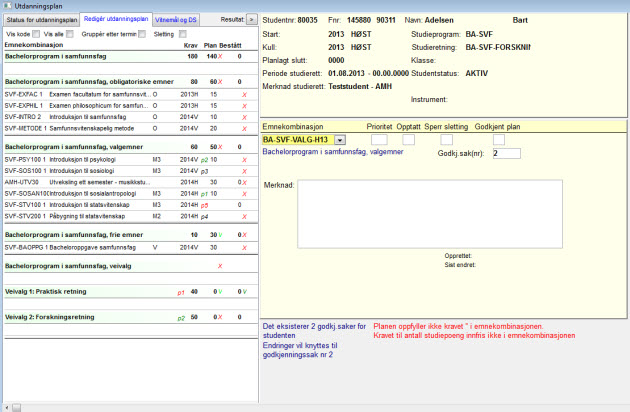
Dersom det settes J i feltet Sperr mot sletting, vil emnekombinasjonen ikke kunne slettes av studenten i Studentweb. Normalt har ikke studentene mulighet for å redigere på emnekombinasjoner selv i Studentweb, men det kan være åpnet for at de selv kan bytte veivalg. Verdien J i dette feltet vil frata studenten denne muligheten. Emnekombinasjonen vil heller ikke plukkes opp av endringsrutiner i Programstudentmodulen dersom det er satt J i nevnte felt.
Verdien J i feltet Godkjent plan innebærer at kontrollene i utdanningsplanen og gradsfangsten helt overser reglene i denne emnekombinasjonen både mht til hvilke emner som skal inngå og vektingskravene. Du må derfor bruke dette feltet varsomt, og kun i de tilfellene alle andre muligheter for individuell tilpasning av planen er uttømt for å få godkjenningskontrollene til å godta registreringene.
Feltet Godkj. sak(nr.) får automatisk verdi dersom du gikk over i bildet Utdanningsplan fra Godkjennningssak samlebilde. Gjorde du ikke det, men det er en godkjenningssak som er grunnlag for registreringer som gjøres, bør løpenummeret til godkjenningssaken registreres i dette feltet.
Det anbefales også å legge informasjon i merknadsfeltet dersom det gjøres registreringer i feltene nevnt i dette avsnittet.
1.3 Opptak til veivalg/studieretning og emneprioritering
Det er mulig å sette opp opptak til veivalg/studieretning og emneprioritering i Emnekombinasjon samlebilde (modul Studieelementer), slik at studentene selv søker om dette i Studentweb. Denne funksjonaliteten er beskrevet i brukerdokumentasjon for Studieelementer.
Det finnes ingen rutine for automatisk opptak til veivalg/studieretning eller prioriterte emner. Etter at studenten har søkt om dette på Studentweb, må du gjøre selve opptaket manuelt i bildet Utdanningsplan.
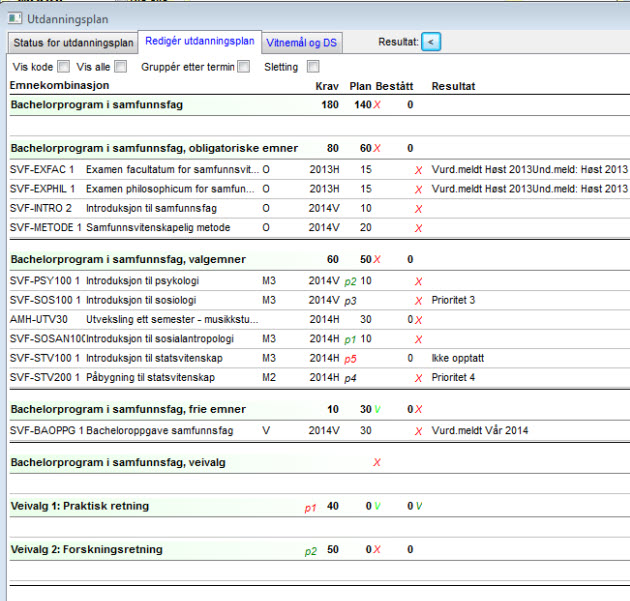
Studentens prioritering på enten veivalg eller emneprioritering angis ved bokstaven p og et tall. p1 tilsvarer studentens førsteprioritet, p2 andreprioritet osv. Dersom prioriteten er angitt i svart, betyr det at valget er ubehandlet (ingen verdi i feltet Opptatt). Dersom prioriteten er angitt i grønt har studenten blitt gitt opptak til enten veivalget eller emnet. Ved rød angivelse, har studenten fått avslag. Det er viktig at alle prioriteringene blir behandlet slik at det blir satt enten J eller N i opptaksfeltet.
De prioriteringene studenten har fått avslag på forsvinner fra visningen i studentens utdanningsplan i Studentweb.
Opptak til veivalg/studieretning
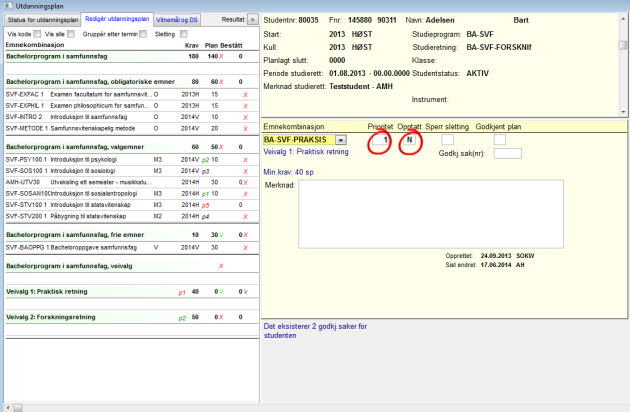
Opptak til veivalg/studieretning underveis i et studieløp gjøres ved å klikke på emnekombinasjonen som tilsvarer veivalget. Da åpner den seg i arbeidsområdet. Du gjennomfører opptaket ved å sette J eller N i feltet Opptatt. Når du lagrer endringen oppdateres visningen i Rediger plan automatisk. Det er også synlig for studenten i Studentweb med en gang det er lagret i bildet Utdanningsplan.
Til hjelp i behandlingen av opptaket kan rapporten FS728.002 Veivalg for utdanningsplan som ligger i modulen Programstudent brukes.
Når opptaket til veivalget/studieretningen er ferdigbehandlet og alle registreringen gjort i studentenes utdanningsplaner, må emnene som inngår i veivalget legges inn i studentenes utdanningsplaner. Dersom veivalget inneholder obligatoriske emner bør rutinen FS718.002 Generering av emner i utdanningsplan i modulen Programstudent brukes for å legge emner i planen til hele studiekullet. Valgbare emner kan studentene legge inn selv i sin utdanningsplan i Studentweb.
Opptak til emneprioritering
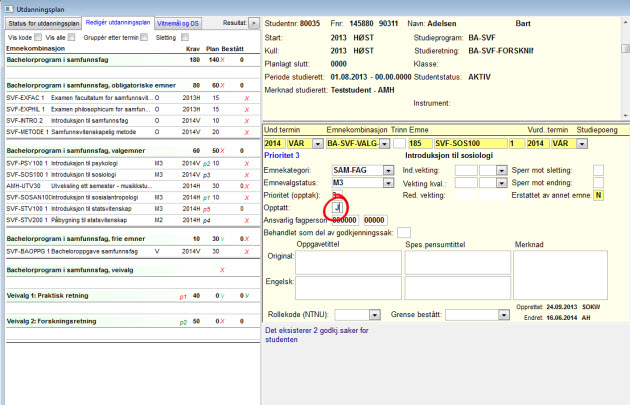
Opptak til emneprioritering gjøres ved å trykke på emnet som skal behandles i utdanningsplanen. Emnet legger seg da over i arbeidsområdet i midten av bildet. Opptaket behandles ved å sette J eller N i feltet Opptatt. Når du lagrer endringen oppdateres visningen i Rediger plan automatisk. Det er også synlig for studenten i Studentweb med en gang det er lagret i bildet Utdanningsplan.
Til hjelp i behandlingen av opptaket er det laget en rapport; FS728.010 Emneprioritering innenfor utdanningsplan som ligger i modulen Programstudent.
Når opptaket er ferdigbehandlet og alle registreringen gjort i studentenes utdanningsplaner, må studentene meldes til undervisning og vurdering på emnene de skal avlegge i det førstkommende/inneværende semesteret. Enten kan du legge opp til at studentene ordner dette selv i Studentweb i semesterregistreringsperioden eller det ordnes manuelt av saksbehandler via oppmeldingsrutiner i modulene Undervisning og Vurdering.
1.4 Ekstern utdanning, legge til emner og planelementer
I høyre del av utdanningsplanbildet, er det en rekke faner med underbilder som inneholder elementer som kan legges inn i studentens utdanningsplan. Det gjelder:
- Ekstern utdanning
- Interne emner utenom plan
- Legg til emner
- Legg til planelementer
- Realkompetanse
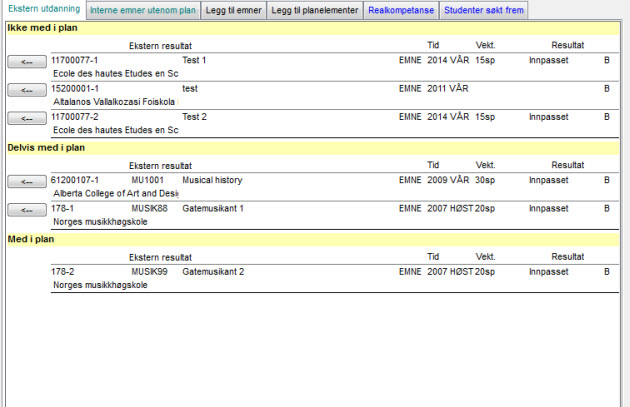
På samme måte som i andre bilder i FS, er blå skrift i fanen lik at underbildet inneholder data. Grønn tekst betyr at underbildet inneholder data som ikke er behandlet.
Merk at det som vises i underbildene kan variere dersom en student har flere aktive studieretter og dermed flere aktive utdanningsplaner. Det som vises angår kun den planen/studieretten som er aktiv i bildet til enhver tid.
Ekstern utdanning
Underbildet Ekstern utdanning viser alle eksterne resultater som er registrert på studenten i bildet Person eksternstudium (modul Godkjenning). Både registrerte avlagte eksterne resultater og emner som er planlagt avlagt på utveksling finnes her, og kan legges inn i studentens utdanningsplan. I tillegg til emner, kan det også ligge hele grader, praksis og flere resultater satt sammen i en bolk under kategorien DELSTUDIER i dette bildet. Ved å klikke på den grå pilknappen ved siden av det eksterne resultatet du ønsker å legge inn i planen, vil resultatet legge seg over i arbeidsområdet. Når du har lagt inn de nødvendige data i arbeidsområdet, og lagret, blir både høyre og venstre side av bildet oppdatert uten at du behøver å gjøre et nytt søk.
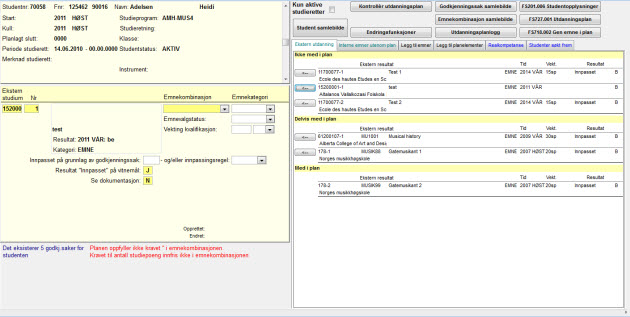
Det er tre overskrifter i bildet markert med gult. Under Ikke med i plan ligger resultater som ikke er lagt inn i utdanningsplanen. Under Delvis med i plan ligger resultater som er lagt inn i planen med redusert antall studiepoeng. Det er i den forbindelse viktig å merke seg at de resterende antall studiepoeng kan legges inn i planen under en annen emnekombinasjon (et resultat kan fordeles på flere emnekombinasjoner). Under Med i plan vises resultater som er lagt inn i den aktuelle utdanningsplanen med hele sin vekting. Dersom det skal redigeres ytterligere på disse resultatene må de velges inn i arbeidsområdet fra utdanningsplanen på venstre side.
| Felt | Feltbeskrivelse |
|---|---|
| Ekstern studium | Institusjonskoden til det eksterne lærestedet det eksterne resultatet er avlagt |
| Nr | Den eksterne institusjonens løpenummer blant studentens forekomster i Person eksternstudium. Det kan være registrert resultater fra flere eksterne institusjoner på samme student. |
| Grå ramme | Inne i rammen vises i informasjon om resultatet hentet fra Person eksternsstudium: kode og navn, terminen resultatet er avlagt og resultat (karakter), kategori (Emne, Kvalifikasjon, Praksis, Delstudier) og vekting (normalt angitt i studiepoeng) |
| Emnekombinasjon | Nedtrekkslisten viser alle emnekombinasjoner knyttet til studentens kull på studieprogrammet. Her må det angis i hvilken emnekombinasjon i utdanningsplanen det eksterne resultatet skal inngå i. Feltet er gult (obligatorisk), men om ingenting oppgis før lagring, vil resultatet legges inn i utdanningsplanen på venstre side under overskriften NULL Uten emnekombinasjon merket med rødt. Det eksterne resultatet må legges inn under en emnekombinasjon for at kontrollene i utdanningsplanen skal fange det opp. |
| Emnekategori | Emnekategori brukes for å sortere resultater under overskrifter på vitnemålet. Dersom emnekategori er i bruk på studieprogrammet, må det angis hvilken emnekategori resultatet skal sorteres under. Emnekategori er et kodebilde under modulen Studieelementer (ligger i kodemodulen) |
| Emnevalgstatus | Emnevalgstatus er regler som gjelder for emnene i utdanningsplanen; om de er obligatoriske, valgfrie osv. Det bør angis på resultatet hvilken regel som skal gjelde for det i utdanningsplanen, det vil si samme regel som gjelder for emner det erstatter i planen. Emnevalgstatus er et kodebilde under modulen Studieelementer (ligger i kodemodulen) |
| Vekting kvalifikasjon | Dersom resultatet skal inngå i planen med lavere vekting (færre antall studiepoeng) enn det som er registrert i Person eksternstudium, legges det antall studiepoeng som skal inngå i planen og på vitnemålet i dette feltet. Når denne registreringen lagres, vil resultatet legge seg inn i planen på venstre side. I tillegg vil resultatet fortsatt være valgbart fra høyre side under overskriften Delvis med i plan. De resterende antall studiepoeng kan legges inn i planen under en annen emnekombinasjon ved å velge emnet inn igjen i arbeidsområdet, legge emnet til under en annen emnekombinasjon og legge inn det resterende antall studiepoeng eller færre inn i feltet Vekting kvalifikasjon. Husk at resultatet kun kan inngå under en overskrift (Emnekategori) på vitnemålet. |
| Innpasset på grunnlag av godkjenningssak |
Løpenummeret til godkjenningssak som eventuelt er grunnen til at innpassingen av eksternt resultat i utdanningsplanen gjøres. |
| -og/eller innpassingsregel |
Feltet inneholder en nedtrekksliste med innpassingsregler knyttet til det eksterne lærestedet det eksterne resultatet er avlagt ved. Dersom det ikke er opprettet noen innpassingsregler for det aktuelle eksterne lærestedet, vil feltet være tomt. |
| Resultat "Innpasset" på vitnemål | Påkrevd felt hvor verdien settes automatisk til J. Innebærer at eventuell bokstavkarakter eller annet resultat som kan være registrert i Person eksternstudium overskrives til Innpasset. Dersom det for eksempel er emne i et samarbeidsstudium (joint degree) mellom to læresteder, hvor originalresultat skal stå på vitnemålet, må verdien settes til N manuelt. |
| Se dokumentasjon | Påkrevd felt hvor verdien settes automatisk til N. Er kun til informasjon til saksbehandler om at ytterligere dokumentasjon om vedtaket finnes (og bør sees på). |
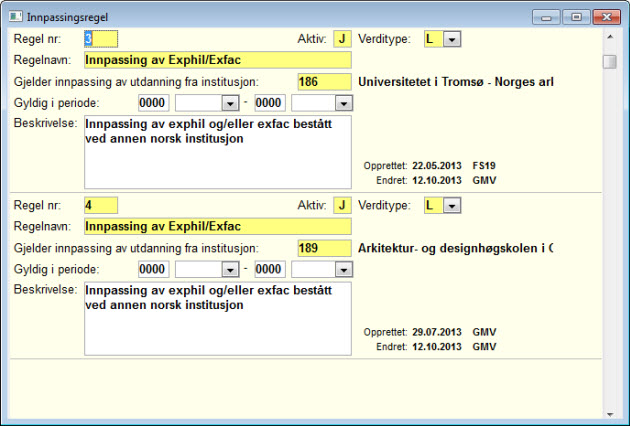
Interne emner utenom plan
I dette underbildet vises alle interne emner studenten har avlagt eller er meldt til, som ikke allerede inngår i studentens utdanningsplan. Ved å klikke på den grå pilknappen ved siden av det eksterne resultatet du ønsker å legge inn i planen, vil resultatet legge seg over i arbeidsområdet. Når du har lagt inn de nødvendige data i arbeidsområdet og lagret, oppdateres både høyre og venstre side av bildet uten at du behøver å gjøre et nytt søk.
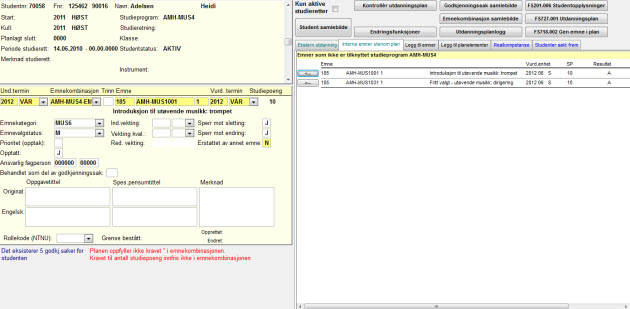
| Felt | Feltbeskrivelse |
|---|---|
| Und.termin | Termin studenten starter undervisningen på emnet. Er også terminen emnet vil legge seg i utdanningsplanen (evt første semester det vil legge seg på, om det strekker seg over flere terminer). Når du henter inn emner på denne måten er studenten allerede meldt/avlagt, slik at denne informasjonen vil normalt sett allerede være angitt på emnet. |
| Emnekombinasjon | Nedtrekkslisten viser alle emnekombinasjoner som tilhører studentens kull på studieprogrammet. Her må det angis i hvilken emnekombinasjon i utdanningsplanen emnet skal inngå i. Feltet er gult (obligatorisk), men om ingenting oppgis før lagring, vil resultatet legges inn i utdanningsplanen på venstre side under overskriften NULL Uten emnekombinasjon merket med rødt. Det eksterne resultatet må legges inn under en emnekombinasjon for at kontrollene i utdanningsplanen skal fange det opp. |
| Trinn | Trinn i studiet emnet gjelder for. Benyttes kun dersom en organiserer emnekombinasjonene etter 'klassetrinn', dvs en emnekombinasjon for første år, en for andre osv. |
| Emne | Påkrevd felt emnekode. Tredelt felt: Institusjonsnummer, emneid, versjonskode. |
| Vurd.termin | Termin for vurdering på emnet. Når du henter inn emner på denne måten er studenten allerede meldt/avlagt, slik at denne informasjonen vil normalt sett allerede være angitt på emnet |
| Studiepoeng | Emnets vekting. Hentes fra det som er oppgitt i Emne samlebilde (modul Studieelementer) |
| Emnekategori | Emnekategori brukes for å sortere resultater under overskrifter på vitnemålet. Dersom emnekategori er i bruk på studieprogrammet, må det angis hvilken emnekategori resultatet skal sorteres under. Emnekategori er et kodebilde under modulen Studieelementer (ligger i kodemodulen) |
| Emnevalgstatus | Emnevalgstatus er regler som gjelder for emnene i utdanningsplanen; om de er obligatoriske, valgfrie osv. Det bør angis på resultatet hvilken regel som skal gjelde for det i utdanningsplanen, det vil si samme regel som gjelder for emner det erstatter i planen. Emnevalgstatus er et kodebilde under modulen Studieelementer (ligger i kodemodulen) |
| Prioritet (opptak) | Dersom emnet har vært del av emneprioritering som studenten har utført i StudentWeb, er nummeret på prioriteten oppgitt i dette feltet. |
| Opptatt | Om studenten har opptak til emnet. For emner studenten er meldt til/resultat i, vil verdien her alltid være J. |
| Vekting kval | Dersom emnet skal inngå i planen med lavere vekting (færre antall studiepoeng) enn det som er registrert i vurderingsprotokollen, legges det antall studiepoeng som skal inngå i planen og på vitnemålet i dette feltet. Når denne registreringen lagres er dette vektingen som er synlig i utdanningsplanen på venstre side. |
| Sperr mot sletting | Dersom studenten ikke skal kunne slette emnet fra utdanningsplanen sin i StudentWeb, settes det J i dette feltet. |
| Sperr mot endring | Dersom studenten ikke skal kunne endre termin på dette emnet i utdanningsplanen sin i StudentWeb, settes det J i dette feltet. |
| Erstattet av annet emne | Feltet brukes til å fjerne emner fra studentens utdanningsplan når det er lagt til interne emner/eksterne resultater som skal erstatte dem. Når det er satt J i dette feltet, vil emnet få en grå farge i planen på venstre side. Emnet vil da ikke lenger være synlig for studenten i StudentWeb. |
| Behandlet som del av godkjenningssak |
Løpenummeret til godkjenningssak som eventuelt er grunnen til at innpassingen av emnet i utdanningsplanen gjøres. |
| Merknad | Merknadsfeltet bør brukes for å sikre sporbarhet i saken, både til egen informasjon og til andre saksbehandlere. |
Legg til emner
I dette underbildet er det mulig å legge til interne emner fra institusjonens emnetabell som ikke ligger i studentens utdanningsplan. Saksbehandler kan søke opp og legge til alle emner som ligger i institusjonens emnetabell, også emner som studenten via sin studieprogramstilhørighet ikke har studierett til. Emnet du ønsker å legge inn, søkes opp i søkefeltet. Du kan søke både på emnenavn og emnekode. % brukes som trunkering, som ellers i FS.
Ved å klikke på den grå pilknappen ved siden av det eksterne resultatet du ønsker å legge inn i planen, vil resultatet legge seg over i arbeidsområdet. Når du har lagt inn de nødvendige data i arbeidsområdet og lagret, oppdateres både høyre og venstre side av bildet uten at du behøver å gjøre et nytt søk. Dersom saksbehandler forsøker å registrere undervisningstermin og vurderingstermin som ikke er i samsvar med det som er oppgitt på emnet i Emne samlebilde, vil det komme et varsel om at terminene ikke er i samsvar med grunnlagsdata på emnet.
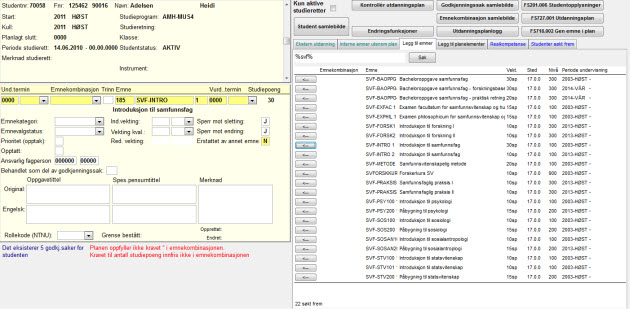
| Felt | Feltbeskrivelse |
|---|---|
| Und.termin | Påkrevd felt. Termin studenten starter undervisningen på emnet. Er også terminen emnet vil legge seg i utdanningsplanen (første termin det vil legge seg, om emnet går over flere semestre. Terminen som registreres må være i samsvar med det som er oppgitt som undervisningsterminer for emnet i Emne samlebilde |
| Emnekombinasjon | Nedtrekkslisten viser alle emnekombinasjoner som tilhører studentens kull på studieprogrammet. Her må det angis i hvilken emnekombinasjon i utdanningsplanen emnet skal inngå i. Feltet er gult (påkrevd), men om ingenting oppgis før lagring, vil resultatet legges inn i utdanningsplanen på venstre side under overskriften NULL Uten emnekombinasjon merket med rødt. Det eksterne resultatet må legges inn under en emnekombinasjon for at kontrollene i utdanningsplanen skal fange det opp. |
| Trinn | Trinn i studiet emnet gjelder for. Benyttes kun dersom en organiserer emnekombinasjonene etter 'klassetrinn', dvs en emnekombinasjon for første år, en for andre osv. |
| Emne | Påkrevd felt. Emnekode. Tredelt felt: Institusjonsnummer, emneid, versjonskode. |
| Vurd.termin | Påkrevd felt.Termin for vurdering på emnet. Når du henter inn emner på denne måten er studenten allerede meldt/avlagt, slik at denne informasjonen vil normalt sett allerede være angitt på emnet. Terminen som registreres må være i samsvar med det som er oppgitt som vurderingstid for emnet i Emne samlebilde. |
| Studiepoeng | Emnets vekting. Hentes fra det som er oppgitt i Emne samlebilde. |
| Emnekategori | Emnekategori brukes for å sortere resultater under overskrifter på vitnemålet. Dersom emnekategori er i bruk på studieprogrammet, må det angis hvilken emnekategori resultatet skal sorteres under. Emnekategori er et kodebilde under modulen Studieelementer (ligger i kodemodulen) |
| Emnevalgstatus | Emnevalgstatus er regler som gjelder for emnene i utdanningsplanen; om de er obligatoriske, valgfrie osv. Det bør angis på resultatet hvilken regel som skal gjelde for det i utdanningsplanen, det vil si samme regel som gjelder for emner det erstatter i planen. Emnevalgstatus er et kodebilde under modulen Studieelementer (ligger i kodemodulen) |
| Opptatt | Om studenten har opptak til emnet. Dette må settes manuelt til J. |
| Vekting kval | Dersom emnet skal inngå i planen med lavere vekting (færre antall studiepoeng) enn det som vil bli registrert i vurderingsprotokollen, legges det antall studiepoeng som skal inngå i planen og på vitnemålet i dette feltet. |
| Sperr mot sletting | Dersom studenten ikke skal kunne slette emnet fra utdanningsplanen sin i StudentWeb, settes det J i dette feltet. |
| Sperr mot endring | Dersom studenten ikke skal kunne endre termin på dette emnet i utdanningsplanen sin i StudentWeb, settes det J i dette feltet. |
| Erstattet av annet emne | Feltet brukes til å fjerne emner fra studentens utdanningsplan når det er lagt til interne emner/eksterne resultater som skal erstatte dem |
| Behandlet som del av godkjenningssak |
Løpenummeret til godkjenningssak som eventuelt er grunnen til at innpassingen av emnet i utdanningsplanen gjøres. |
| Merknad | Merknadsfeltet bør brukes for å sikre sporbarhet i saken, både til egen informasjon og til andre saksbehandlere. |
Legg til planelementer
I dette underbildet er det mulig å legge til planelementer i studentens utdanningsplan. Saksbehandler kan søke opp og legge til alle planelementer som ligger i institusjonens FS-base. Planelementet man ønsker å legge inn, søkes opp i søkefeltet. Man kan søke både på navn og kode til planelementet. % brukes som trunkering, som ellers i FS.
Ved å klikke på den grå pilknappen ved siden av planelementet man ønsker å legge inn i planen, vil resultatet legge seg over i arbeidsområdet. Når man har lagt inn de nødvendige data i arbeidsområdet og lagret, oppdateres både høyre og venstre side av bildet uten at man behøver å gjøre et nytt søk.
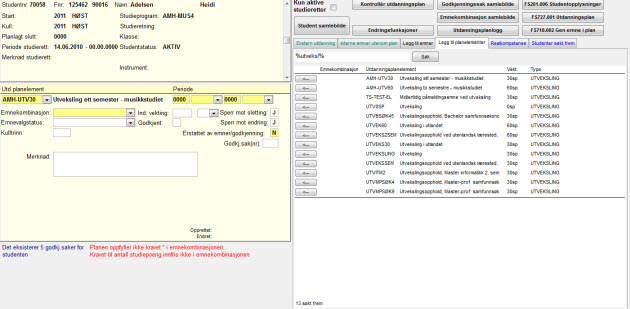
| Felt | Feltbeskrivelser |
|---|---|
| Utd.planelement |
Koden til utdanningsplanelementet. Utdanningsplanelementene registreres lokalt i kodebildet Utdanningsplanelement i kodemodulen under Studieelementer. I kodebildet registreres en kode og et navn på utdanningsplanelementet. Dessuten må det angis hva slags utdanningsplanelementtype det er snakk om. UTVEKSLING er det vanligste. Vektingen planelementet skal tilsvare, bør også legges inn. Det er mulig å angi at studiepoengene skal fordeles på terminer, dersom det er slik at perioden for utdanningsplanelementet fordeler seg over flere semestre i utdanningsplanen. Eksempelvis om man har angitt at planelementet er 60 sp, vil det fordele seg som 30 sp over to terminer i utdanningsplanen dersom varigheten for utdanningsplanelementet er angitt til to semestre. |
| Periode (til og fra) | Perioden fra-til utdanningsplanelementet skal legges på i utdanningsplanen (angitt i semestre, årstall og terminnavn) |
| Emnekombinasjon | Nedtrekkslisten viser alle emnekombinasjoner som er knyttet til studentens kull på studieprogrammet. Her må det angis i hvilken emnekombinasjon i utdanningsplanen planelementet skal inngå i. |
| Emnevalgstatus | Emnevalgstatus er regler som gjelder for emnene i utdanningsplanen; om de er obligatoriske, valgfrie osv. Det bør angis på planelemtet hvilken regel som skal gjelde for det i utdanningsplanen, det vil si samme regel som gjelder for emner det eventuelt erstatter i planen. Emnevalgstatus er et kodebilde under modulen Studieelementer (ligger i kodemodulen) |
| Kulltrinn | Trinn i studiet planelementet gjelder for. Benyttes kun dersom en organiserer emnekombinasjonene etter 'klassetrinn', dvs en emnekombinasjon for første år, en for andre osv. |
| Ind. vekting | Dersom utdanningsplanelementet skal inngå i planen med lavere vekting (færre antall studiepoeng) enn det som vil bli registrert i bildet Utdanningsplanelement, legges det antall studiepoeng som skal inngå i studentens utdanningsplan i dette feltet. |
| Godkjent | Settes til J når studenten har fått godkjent at utdanningsplanelementet er gjennomført. |
| Sperr mot sletting | Settes automatisk til J, og medfører da at studenten ikke selv kan slette planelementet fra sin utdanningsplan på StudentWeb. |
| Sperr mot endring | Settes automatisk til J, og medfører da at studenten ikke selv kan flytte/endre på planelementet i sin utdanningsplan på StudentWeb. |
| Erstattet av emner/godkjenning | Settes automatisk til N. Skal settes til J når planelementet er erstattet av de faktiske resultatene som eksempelvis er avlagt under et utvekslingsopphold. Når det er satt J i dette feltet, vil planelementet få en grå farge planen på venstre side. Planelementet vil da ikke lenger være synlig for studenten i StudentWeb. |
| Godkj.sak(nr): |
Løpenummeret til godkjenningssak som eventuelt er grunnen til at planelementet er satt som erstattet av emner/godkjenning. |
| Merknad | Merknadsfeltet bør brukes for å sikre sporbarhet i saken, både til egen informasjon og til andre saksbehandlere. |
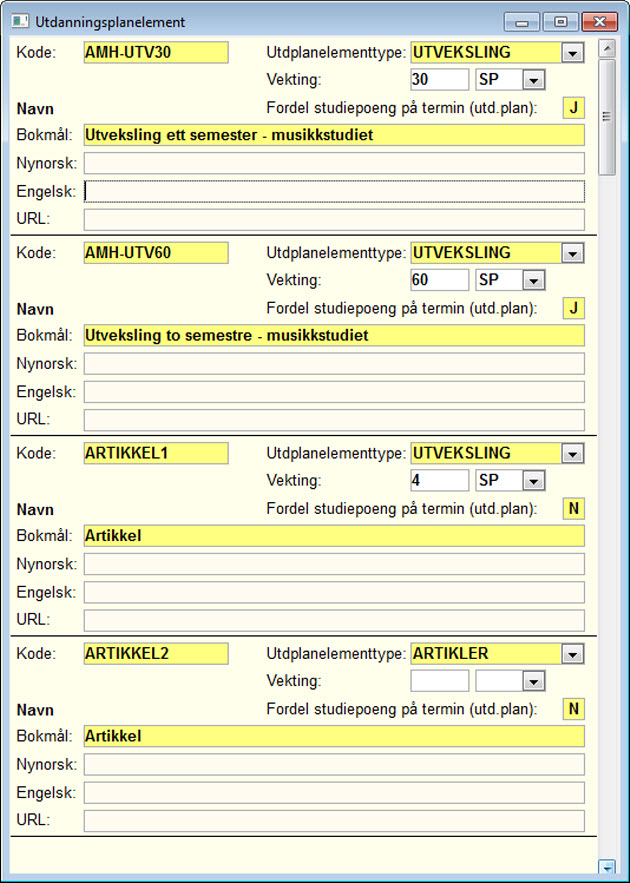
Realkompetanse
Underbildet Realkompetanse viser all realkompetanse som er registrert på studenten i bildet Godkjenningssak samlebilde (modul Godkjenning). Realkompetansen kan legges inn i studentens utdanningsplan allerede i Godkjenningssak samlebilde. I så tilfelle vil realkompetansen kun vises i dette bildet, og ikke være mulig å velge inn i arbeidsområdet fra dette underbildet.
Ubehandlet realkompetanse kan velges inn i arbeidsområdet ved å klikke på den grå pilknappen ved siden av realkompetansen. Når man har lagt inn de nødvendige data i arbeidsområdet og lagret, oppdateres både høyre og venstre side av bildet uten at man behøver å gjøre et nytt søk i bildet.
Fanen til underbildet har svart tekst dersom det ikke ligger data i underbildet, blå dersom all realkompetanse er lagt inn i utdanningsplanen og grønn dersom det er registrert realkompetanse som ikke er innpasset i utdanningsplanen.

| Felt | Feltbeskrivelse |
|---|---|
| Sak (løpenummer) | Første nummer er løpenummeret på godkjenningssaken hvor realkompetansen er registrert (Godkjenningssak samlebilde). Det andre løpenummeret angir løpenummeret til selve realkompetansen i godkjenningssaken. Det kan være registrert flere forekomster av realkompetanse under samme godkjenningssak. |
| Navn - original | Tekst som angir realkompetansen. Teksten vises i studentens utdanningsplan og som angivelse av realkompetansen på vitnemålet. I UHRs vitnemålsmal er det anbefalinger rundt hvordan realkompetanse skal registreres på et vitnemål. |
| Navn - engelsk | Engelsk tekst som angir realkompetansen. Teksten vises i studentens utdanningsplan og som angivelse av realkompetansen på Diploma supplement. |
| Beskrivelse | Tekstlig beskrivelse av innholdet i realkompetansen og eventuelle merknader til saksbehandlingen. Ikke synlig på utdanningsplan/vitnemål. |
| Periode | Perioden fra og til som realkompetansen er utført, angitt i datoer (dag, måned, år). |
| Vekting | Realkompetansens godkjente vekting i utdanningsplan og på vitnemål. Normalt angitt i studiepoeng. |
| Emnekomb | Nedtrekkslisten viser alle emnekombinasjoner som er knyttet til studentens kull på studieprogrammet. Her må det angis i hvilken emnekombinasjon i utdanningsplanen realkompetansen skal inngå i. |
| Emnekategori | Emnekategori brukes for å sortere resultater under overskrifter på vitnemålet. Dersom emnekategori er i bruk på studieprogrammet, må det angis hvilken emnekategori realkompetansen skal sorteres under. Emnekategori er et kodebilde under modulen Studieelementer (ligger i kodemodulen). |
1.5 Vitnemål, Diploma Supplement og merknader
Flere steder både på Diploma Supplement (DS) og på vitnemålet er det mulig å legge inn individuelle merknader om studenten.
Innholdet i Informasjon om vitnemål og DS tilsvarer merknadene som du kan registrere i underbildet MrkR i Student samlebilde. Til forskjell fra i Student samlebilde er det i bildet Utdanningsplan ikke nødvendig å ha kunnskap om hvilken kode merknaden skal ha. Det vil si at det er mer forklaring rundt funksjonalitetene i dette bildet, og vi anbefaler derfor at du gjør registreringene i bildet Utdanningsplan.
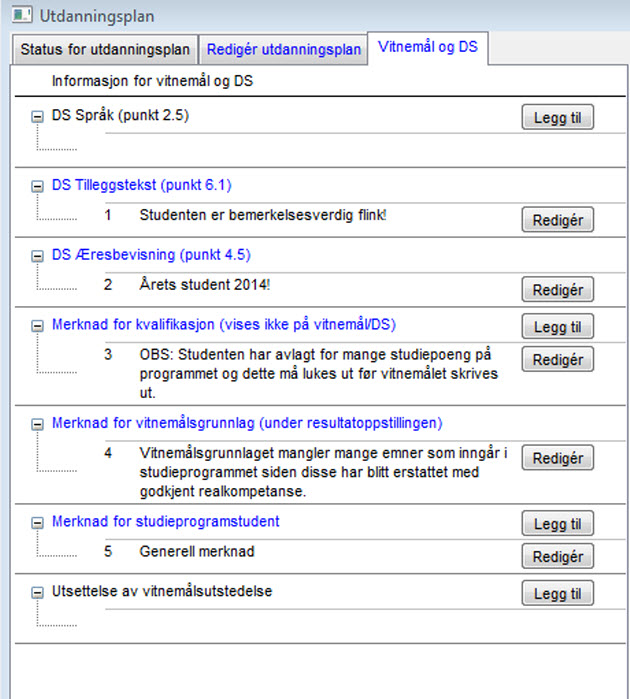
Merknadene og informasjonen som er registrert på studenten blir fanget opp av gradsfangstrutinen (FS651.002 Beregning av oppnådd kvalifikasjon - utdanningsplanbasert) og legges på Oppnådd kvalifikasjon. Men merk at endringer på merknadene ikke blir oppdatert i Oppnådd kvalifikasjon når forekomsten først er opprettet. Da må du eventuelt registrere endringen direkte i dette bildet for at merknaden skal komme på studentens vitnemål.
Alle merknadene gis et løpenummer. Hvis du skal legge inn merknader i Oppnådd kvalifikasjon er det viktig å være oppmerksom på dette, slik at du ikke får feilmelding på et løpenummer som allerede er i bruk.
Bruk knappen Legg til for å opprette nye merknader. Redigerknappen brukes for å redigere på allerede opprettede merknader. For noen merknader kan du bare opprette én forekomst. Andre kan det opprettes flere rader av. Dagens dato kommer alltid automatisk i datofeltet når du trykker på Legg til. Denne datoen kan du endre. Noen merknadstekster kan legges inn både på originalspråk og engelsk. I tillegg kan det være felt for å legge inn journalnummer, dersom det er lagret en sak i arkivet som omhandler dette.
DS Språk (punkt 2.5) tilsvarer koden DS-SPRÅK under MrkR i Student samlebilde. Denne merknaden brukes dersom studenten har fått undervisning og/eller avlagt vurdering på et annet språk enn det som er angitt som språk på studieprogrammet studenten har fullført.
DS tilleggstekst (punkt 6.1) gjelder individuell tilleggstekst. Tilsvarer koden DS-TILLEGG under MrkR i Student samlebilde.
DS Æresbevisning (punkt 4.5) gjelder merknad om æresbevisning studenten er tildelt. Tilsvarer koden DS-ÆRESBEVIS under MrkR i Student samlebilde.
Merknad for kvalifikasjon (vises ikke på vitnemål) tilsvarer koden KVAL-MRK under MrkR i Student samlebilde. Denne merknaden vises ikke på studentens vitnemål, men er synlig i bildet Oppnådd kvalifikasjon.
Merknad for vitnemålsgrunnlag (under resultatoppstillingen) tilsvarer koden VTM-MRK-SIDE3 under MrkR i Student samlebilde. Merk at koden i MrkR er litt misvisende, siden resultatoppstillingen ikke lenger nødvendigvis kommer på vitnemålets side 3 etter den nye vitnemålsmalen.
Merknad for studieprogramstudent gjelder generelle merknader knyttet til studieprogramstudenten. Tilsvarer koden MERKNAD under MrkR i Student samlebilde. Denne merknaden vises kun i bildet Utdanningsplan og i Student samlebilde.
Utsettelse av vitnemålsutstedelse
Dersom studenten er innvilget en Utsettelse av vitnemålsutstedelse, registreres utsettelsen i dette bildet. Tilsvarer koden VTM-UTSETTELSE under MrkR i Student samlebilde.
Dagens dato kommet automatisk i datofeltet når du trykker på Legg til. Denne datoen kan endres. I tillegg er det obligatorisk å angi når vitnemålet tidligst kan utstedes.
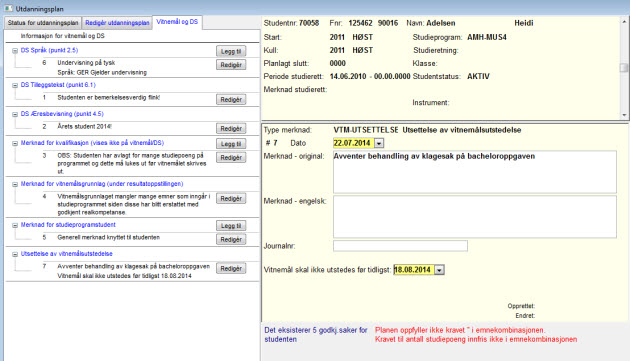
Vitnemålsutsettelse fungerer slik at studenter som er registrert med vitnemålsutsettelse, blir tatt med i gradsfangstrutinen (FS651.002 Beregning av oppnådd kvalifikasjon - utdanningsplanbasert i modulen Kvalifikasjon), og får opprettet en forekomst i bildet Oppnådd kvalifikasjon (modul Kvalifikasjon). Ved kjøring av utskrift av vitnemål via rapporten FS670.001 Vitnemålsdokumenter (modulen Kvalifikasjon) kommer det opp en kommentar ved siden av forekomsten til studenten som har en vitnemålsutsettelse som ikke er utløpt. Det er heller ikke haket av for at studenten skal tas med i utkjøringen av vitnemål. Men det er mulig å sette på haken manuelt, slik at studentens vitnemål kjøres ut på tross av vitnemålsutsettelsen.
Vitnemålsutsettelser kan kun opprettes og endres i bildet Utdanningsplan eller under MrkR i Student samlebilde. Dersom perioden for utsettelsen skal utvides, må det gjøres i disse bildene.
Når datoen for vitnemålsutsettelse er utløpt tas studenten med i utskriftsrapporten som normalt. For mer informasjon om vitnemålsutsettelser, se brukerhåndboka for Kvalifikasjon.
1.6 Utdanningsplanlogg
Utdanningsplanlogg
I loggbildet Utdanningsplanlogg kan en få oversikt over hva den enkelte studenten har gjort via Studentweben. Det er overgang fra Student samlebilde til utdanningsplanloggen via nedtrekksmenyen i bildet.
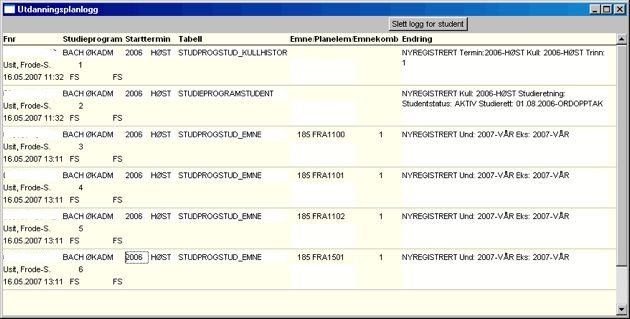
2. Rutiner for oppdatering av utdanningsplaner
2.1 FS718.001 Generer studieprogramstudent
Rutinen oppretter studenter for enkeltpersoner og er laget for å knytte eksisterende studenter til studieprogram (Nye studenter blir som regel opprettet gjennom opptaksrutinen FS159.001).
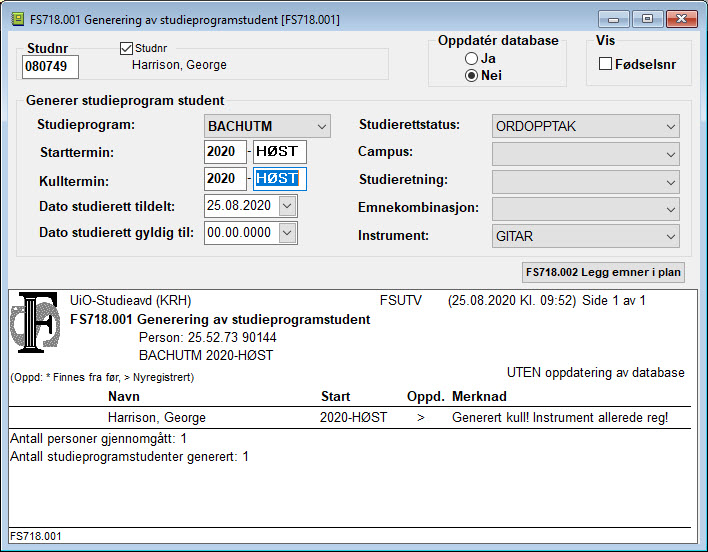
Rutinen kjøres med enkeltperson som utplukk. Den kan bare kjøres for én person av gangen.
Før generering må du fylle ut feltene i bestillingsdelen av rutinen. Ikke alle er påkrevd, men de fleste tilsvarer obligatoriske felter i Student samlebilde, og må dermed fylles ut for at rutinen skal klare å opprette studieprogramstudenten:
- Studieprogram
- Starttermin
- Kulltermin
- Dato studierett tildelt
- Dato studierett gyldig til (ikke påkrevd)
- Studierettstatus
- Campus (ikke påkrevd)
- Studieretning (ikke påkrevd)
- Emnekombinasjon (ikke påkrevd)
- Instrument (ikke påkrevd)
Det er overgangsknapp til rutinen FS718.002 Legg emner i plan., hvis du ønsker å opprette emner i planen rett etter at du har generert studieprogramstudent.
2.2. FS718.002 Generering av emner i utdanningsplan
Rutinen genererer emner i utdanningsplan for studenter på et studieprogram tilknyttet et kull. Den har to utplukk:
- Kull - hvor studieprogram, kull, eventuelt klasse og campus kan oppgis
- Person - hvor enkeltstudent oppgis
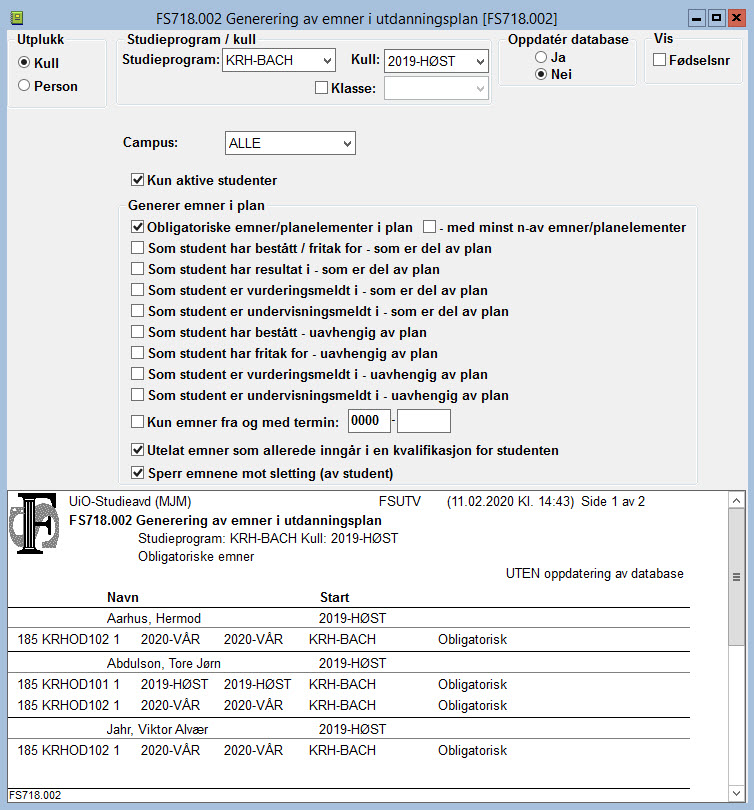
Rutinen kan begrenses til å gjelde kun aktive studenter.
Genereringen av emnner kan foregå ut fra forskjellig grunnlag, hvorav det også er mulig å kombinere en eller flere av disse. Du må hake av for ønsket grunnlag.
- Obligatoriske emner/planelementer i plan - med tilleggsalternativ for minst n-av emner/planelementer
Forutsetning er at feltene for terminnr_default er gitt verdi eller dersom Terminnr_fra har samme verdi som Terminnr_til i Emnekombinasjon samlebilde - Emner som student har bestått/ har fritak for - som er en del av plan
- Emner som student har resultat i - som er en del av plan
- Emner som student er vurderingsmeldt i - som er del av plan
- Emner som student er undervisningameldt i - som er del av plan
- Emner som student har bestått - uavhengig av plan
- Emner som student har fritak for - uavhengig av plan
- Emner som student er vurderingsmeldt til - uavhengig av plan
- Emner som student er undervisningsmeldt i - uavhengig av plan
- Kun emner etter en gitt termin.
Med plan menes her emner tilknyttet emnekombinasjonene for gitt studieprogram.
Du kan velge å utelate emner som allerede inngår i en kvalifikasjon for studenten.
Du kan velge å sperre de genererte emnene mot sletting av studenten.
Rutinen tar også med emner der et annet tidligere bestått emne er ekvivalent med emne som er en del av plan.
Dersom et emne går over flere semestere vil rutinen beregne undervisningstermin på grunnlag av eksamenstermin.
Rutinen tar kun med emner fra egen institusjon.
Studenter som har hake i feltet Sperr mot automatisk oppdatering av plan vil ikke bli tatt med.
Rutinen kan også benyttes i arbeidet med å kontrollere utdanningsplaner ved at du kjører uten oppdatering. Da vil du kunne få nyttig informasjon om utdanningsplan for student/kull.
Følgende rolle kreves for denne tilgangen: FS_PLANSTUDENT3
2.3 FS718.003 Sletting / bytting emner i utdanningsplan
I enkelte tilfeller kan det bli nødvendig å enten slette eller bytte ut et emne som allerede er lagt i utdanningsplanen til studentene på et studieprogram. FS718.003 er laget for å gjøre dette, da det ellers vil være arbeidskrevende å gå inn på hver enkelt students utdanningsplan.
Rutinen kan kjøres med en av to utplukk:
- Studieprogram (med kull, eventuelt klasse, campus)
- Sted (med kull og campus)
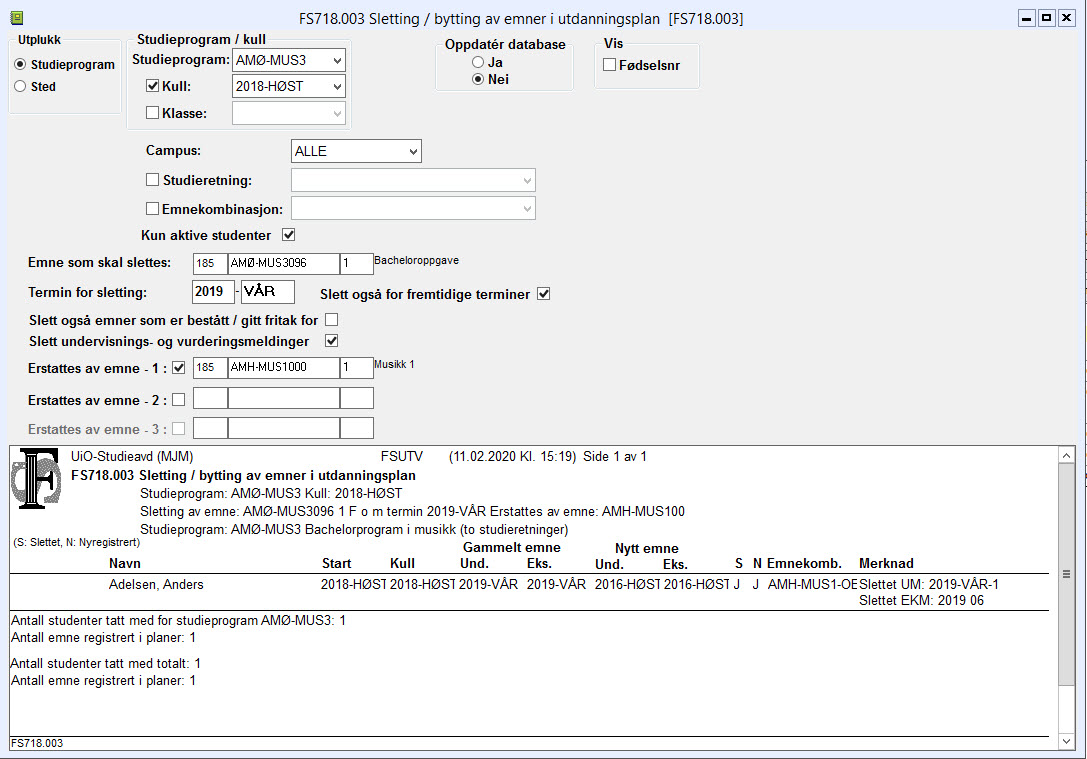
Som default er det krysset av for at rutinen kun skal kjøres for aktive studenter.
Du må oppgi emne som skal slettes og første termin for sletting. Du kan også hake av for at emnet skal slettes også for fremtidige terminer.
Kun emner i utdanningplan med undervisningstermin i oppgitt termin - Første termin for sletting - eller senere tas med. Dersom det ikke er hake for 'Slett også emner som er bestått eller gitt fritak for', så vil rutinen sjekke om studenten har bestått eller er gitt fritak for gitt emne. Denne sjekker også ekvivalente emner. Det kan benyttes en rutine for å bytte ut disse emnene med ekvivalente emner.
Dersom rutinen kjøres med hake for sletting av undervisning- og eksamensmeldinger, så må saksbehandler ha rollen FS_EKS1.
Hvis det slettede emnet skal erstattes av et annet emne eller flere, kan du legge inn opptil tre emner i feltene for "Erstattes av emne - 1...".
Følgende rolle(r) kreves for denne tilgangen: FS_PLANSTUDENT2, FS_PLANSTUDENT3
2.4 FS718.004 Beregning av studieretning for studieprogramstudenter
Rutinen beregner studieretning på bakgrunn av veivalg som studenten har gjort. Dette skjer automatisk ved oppdatering av veivalg. Ved oppdatering av database vil beregnet studieretning legge seg i Student samlebilde for gjeldende student.
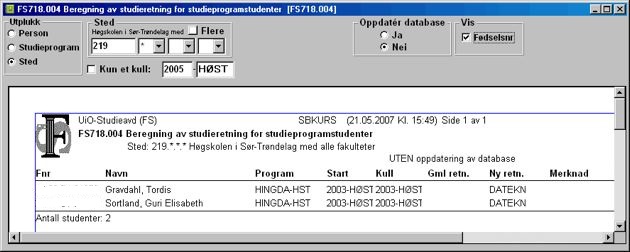
- Person (student og studieprogram/kull)
- Studieprogram, med mulig filter for kun ett kull
- Stedkode, med mulig filter for kun ett kull
2.5 FS718.005 Oppdateringer for emne i utdanningsplan
Rutinen genererer emnekombinasjon for emne i utdanningsplan der emnekombinasjon ikke er gitt. Man kan velge å oppdatere emnekategori for en oppgitt emnekombinasjon. Rutinen tar kun med emner som ligger i emnekombinasjonene og ikke emner fra frie emnevalg.
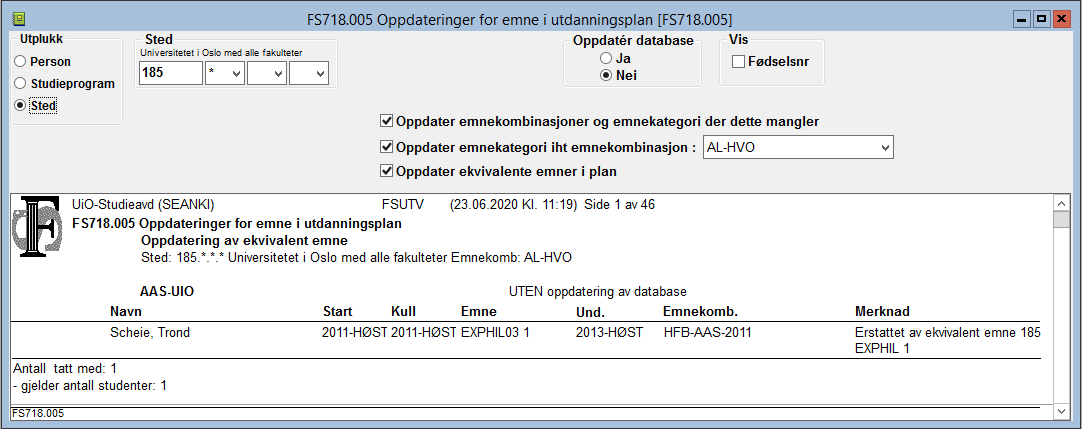
- Person (student og studieprogram/kull)
- Studieprogram, med filter for kull og klasse
- Stedkode
2.6 FS718.006 Generering av veivalg for kull, studieretning eller klasse
Rutinen generer veivalg for et kull/klasse eller studieretning. Du må velge hvilket veivalg som skal legges på studenten.
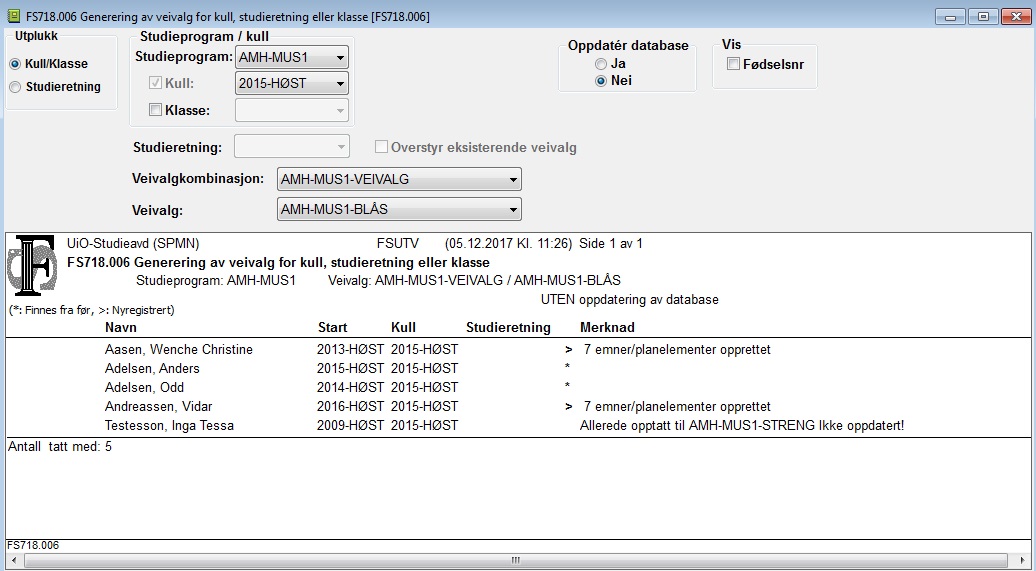
- Kull/klasse
- Studieretning
2.7 FS718.007 Sletting eller oppdatering av emne med prioritering, uten opptak
Når studenter har prioritert emner for opptak i utdanningsplanen, må som nevnt opptaket gjøres manuelt i Utdanningsplan-bildet. Feltet "Opptatt" må settes til J for at studenten skal få opptak. Når det gjelder de resterende emnene som studenten har prioritert, og ikke fått opptak til, finnes det derimot en rutine for å slette eller oppdatere disse.
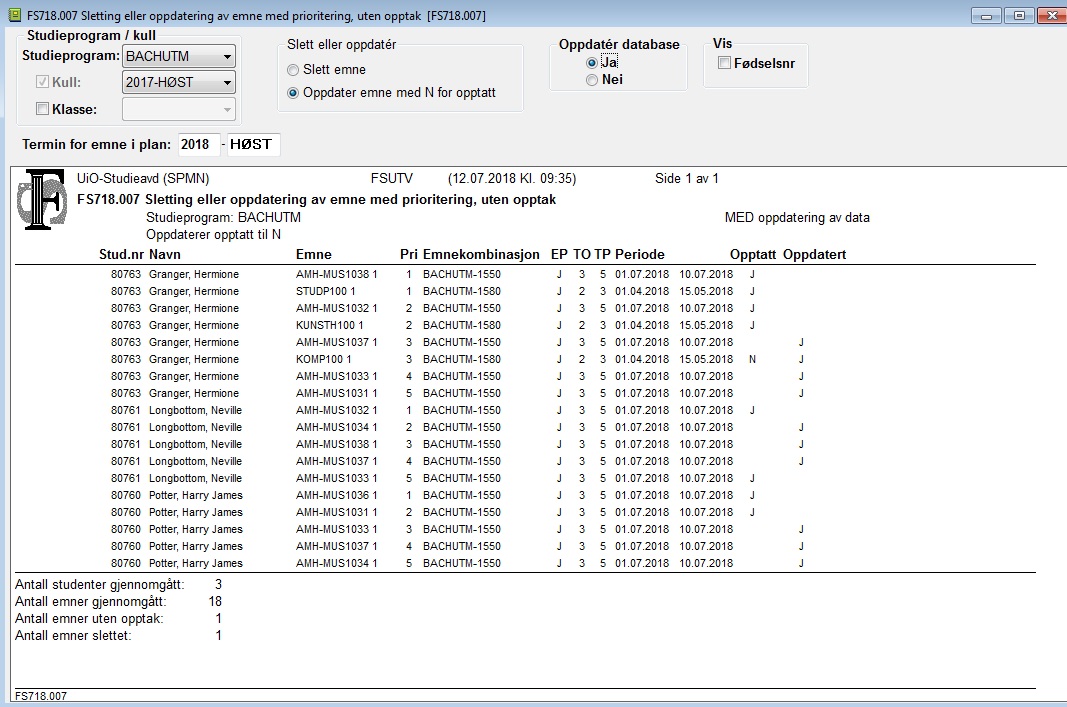
FS718.007 kjøres med studieprogram/kull som utplukk, og eventuelt klasse.
Oppgi termin for emne i plan før kjøring.
Rutinen gir deg to valg:
- Slett emne
- Oppdater emne med N for opptatt
Ved første valg, vil rutinen gå gjennom de prioriterte emnene og slette de som ikke har J i "Opptatt" fra planen. På den måten slipper du å manuelt rydde bort disse emnene etter opptaket.
Noen ganger kan det være ønskelig å bevare oversikten over hva studentene har pioritert etter opptaket, i tilfelle det åpner seg plasser til emnet nærmere undervisningsstart. Det andre valget vil da ikke slette emnene uten opptak fra planen, men oppdatere disse med N for "Opptatt". Da kan du i etterkant manuelt endre statusen for opptak til J dersom det skulle bli nødvendige å supplere med ledige plasser til emnet.
Når opptaket til emnet er endelig, kan rutinen alltids kjøres på nytt igjen med sletting.
3. Kull, klasse og permisjoner
3.1 Kull samlebilde
Om kulltilhørighet
Studentene vil som regel få sin kulltilhørighet bestemt ved opptak eller studiestart, og alle som følger en normal studieprogresjon vil tilhøre det samme eller et felles kull gjennom hele studiet. Det vil selvsagt forekomme at enkeltstudenter skifter kulltilhørighet av ulike grunner, f.eks på grunn av permisjon fra studiet, forsinkelser på grunn av ikke-beståtte eksamener osv.
For studier som strekker seg over flere år eller terminer er det to måter å administrere studieprogresjonen for studiekull.
- Den ene er å tilordne studentene som tas opp på samme tid en fast kullkodeverdi som de beholder gjennom hele studier (forutsatt normal progresjon). Studiekullet vil da løpe gjennom en rekke terminer, med vekslende innhold av undervisning og eksamener.
- Den andre måten er å definere et kulltrinn for hvert år i studiet, og så la studentene (forutsatt normal progresjon) rykke opp fra et kull til det neste. Hvert studiekull kan da tilordnes en fast mengde av undervisning og eksamener. Denne måten, som kan kalles kull med opprykksordning, praktiseres ved sivilingeniør- og arkitektstudiene ved NTNU, hvor studentene gjennomgår de 4 eller 5 årskurs (dvs. kull) som studiet er delt opp i.
I bildet Kull samlebilde definerer du lovlige kull med eventuelt tilhørende studieretninger og klasser. Bildet har tre underbilder:
- Klasse
- Personrolle
- Fakturadetaljtype
Kull samlebilde - klasse
Kullene vises og oppdateres i øverste vindu, mens klasser spesifiseres for hvert enkelt kull i det nederste vinduet. Både kullkoden og klassekoden må tilordnes egne navn. En klasse kan også være knyttet til en studieretning og du kan knytte klassen til et studiested eller en campus.

| Studieprogram | Studieprogrammet kullet tilhører. Hentes fra studieprogramtabellen. |
| År-termin | Årstall og termin for kullet. |
| Kullnavn | Navn på kullet. Fylles ut på norsk og eventuelt engelsk. |
| Aktivt | J/N om kullet er aktivt. Påvirker hvilke bilder eller rapporter studiekullet er tilgjengelig. |
| Generer e-postadr |
J/N om det skal genereres epostadresser til studenter tilknyttet dette studiekull (ved generering av adresser internt i FS) |
| Trinn - start | Starttrinn for kullet iht rapporteringsreglene til SSB. Studiekull for grunnstudier (som starter etter videregående) skal gis trinn 1. For studier som krever annen høyere utdanning som grunnlag, skal gis trinn avhengig av normert antall år det kreves for å gjennomføre den utdanningen som kreves. Eksempelvis skal kull som gjelder masterprogrammer som bygger på fullført bachelor plasseres på starttrinn 4. |
| BIBSYS Bestillingssted | BIBSYS-bestillingssted som skal knyttes til studenter innenfor kullet. |
| LMS - eksport | J/N om kullet og dets medlemmer skal overføres til LMS. |
| Rom-mal | Brukes for å angi mal for oppretting av rom i LMS-system. |
| WS-tjenestenr | Løpenr for WS-tjeneste for LMS. Verdiene for feltene vil gjelder alle koblinger til LMS for et gitt kull, inklusive tilhørende klasser. Feltet brukes for å kunne koble kull til ulike LMSer på samme institusjon. |
| Klasse | |
| Studieretning | Studieretning klassen er tilknyttet. Kan benyttes for å angi at studentene som skal plasseres i en klasse må være tilknyttet en gitt studieretning. |
| Klassekode | Klassekodenfor klassen / gruppen. Merk at klassekoder først må registreres i klassekodetabllen. |
| Klassenavn | Navn på klassen / gruppen. |
| Aktivt | J/N om klassen er aktiv. |
| Studiested | Stedkode til eventuelt studiested som klassen tilhører. |
| Campus | Kode på eventuell campus som klassen tilhører. Vil bl.a. brukes til å beregnes campustilhørighet for studenter i klassen / gruppen, |
| LMS | Samme funksjoner som LMS-feltene i hovedbildet, men for klassenivå. |
Kull samlebilde - fakturadetaljtype
Hvis enkelte kull skal ha egne fakturadetaljtyper så kan du oppgi fakturadetaljtyper i underbildet Fakturadetaljtype. Når du oppretter fakturaer via rutinen FS207.001 Oppretting av fakturaer og markerer for "Hent fakturadetaljtype fra kull" så hentes fakturadetaljtype herfra.
Fakturadetaljtype kan enten gjelde for alle klasser eller kun den oppgitte.
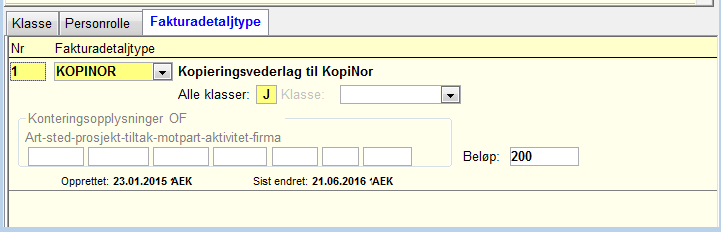
Kull samlebilde - personrolle
I undervinduet Kull samlebilde - personrolle kan du opprette ulike personroller knyttet til kullet og eventuelt til en klasse. Funksjonen er helt lik øvrige bilder og nivåer hvor det kan være personroller.
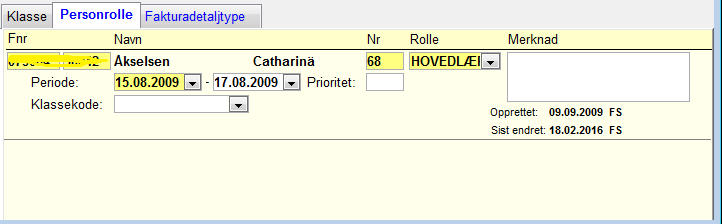
3.2 Kullklassestudent
Bildet inneholder informasjon som er tilgjengelig Student samlebilde, men her er det mulig å søke opp alle koblinger mellom en student og kull/klasse.

| Felt | Feltbeskrivelse |
|---|---|
| Studentnr. | Studentnr for student. |
| Fnr. | Studentens fødselsnummer. |
| Navn | Studentens navn; etternavn og fornavn. |
| Studieprogram | Studieprogram som studenten følger. |
| Starttermin | Starttermin for studenten. |
| Klassekode | Klassekode for den klasse / gruppe studenten tilhører. |
| Kull | År og starttermin for kull klassen gjelder - terminkode. Er i utgangspunktet det samme kull som studenten er tilknyttet, men er med her for å kunne bevare historikk for studentens klassetilknytning - når studenten evt får ny kullplassering. |
| Aktiv | Om studenten er medlem av klassen. Når denne gis verdi N, så vil vedkommende ikke lengre komme med på klasselister etc. |
| Merknad | Generell merknad for studentens tilknytning til klassen. |
| Loggfelt | Opprettet dato og sist endret dato med saksbehandlerinitialene til saksbehandler som har utført operasjonen |
3.3 Student/Innvilget permisjon
I bildet vises innvilgede permisjoner for studenten. Permisjoner er fravær fra et studieprogram i en avgrenset periode, og noe studenten må søke om.

Fraværsforekomstene angis med Dato fra og -til, fraværsårsaken og hvilket studieprogram studenten tar permisjon fra. I tillegg kan man registrere journalnummer, og hvorvidt drgradskandidater skal ha lønn i perioden eller ikke. Forventet ny kulltilhørighet kan også oppgis.
For PhD-studenter er feltet Fraværsårsak påkrevd.
Dersom registrerte permisjoner ikke gjelder det studieprogram (samt for inneværende semester) som vises i øvre delt av bildet, vises permisjonsinformasjonen med grå bakgrunn.
Dersom studenten er i permisjon inneværende semester vises dette med en rød tekst i øvre del av bildet. Prosentandel permisjon vises også. Prosenttallet benyttes ved oppdatering av tidskonto for doktogradskandidaten. På den enkelte forekomst vises dato og saksbehandler for oppretting og endring.
Permisjonsforekomster som gjelder doktorgradskandidater fører til at det automatisk opprettes nye rader i underbildet Tidskonto.
Nedtrekkslisten med klassekoder viser kun klassekoder innenfor oppgitt kull.
3.4 Semesterrapport
Kvalitetsreformen stadfestet at studentene skal følges tettere opp, og i den forbindelse kan det bli aktuelt med en semesterrapport der studenten selv angir mål for semesteret. Semesterrapport kan brukes til informasjon om studentens mål i et gitt semester.Det er dog vanligere å bruke denne funksjonen i forbindelse med framdrifstrapportering på PhD-program.
Vær oppmerksom på å ikke registrere sensitive personopplysninger.
PhD-studenter som skal besvare spørreskjema i forbindelse med framdriftsrapportering, må ha en forekomst her med opplysninger om hvilket spørreskjema som skal besvares.
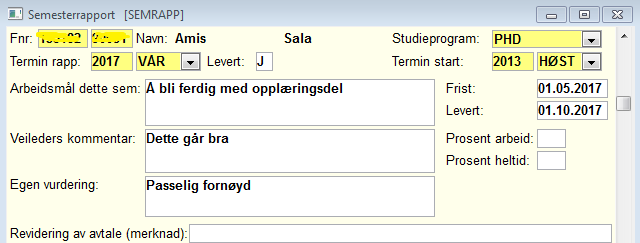
| Fnr | Studentens / kandidatens fødselsnummer |
| Studieprogram | Studieprogram studenten følger |
| Termin rapp | Termin for semesterrapport, år og termin |
| Termin start | Starttermin for studenten, år og termin |
| Levert | J/N om semesterrapport er levert |
| Arbeidsmål dette semesteret | Beskrivelse av arbeidsmål for semesteret |
| Veileders kommentar | Veileders kommentar til gjennomføring av studiet |
| Egen vurdering | Studentns egenvurdering av gjennomføring av studiet |
| Frist | Frist for levering av semesterrapport |
| Levert | Dato for levert semesterrapport |
| Prosent arbeid | Prosentdel av heltid som benyttes til arbeid (utenom studiet) |
| Prosent heltid | Prodentdel av heltid som utgjør arbeid i studiet |
| Revidering av avtale (merknad) | Informasjon om revidering av avtale |
3.5 Veiledningsforhold / Møter
Kombinasjonen av en student og en faglærer i rollen som veileder, utgjør et veiledningsforhold. Veiledningsforhold registreres i Student samlebilde , underbilde Veiledn, eller i bildet Veiledningsforhold / Møter. I dette bildet er det også mulig å gjøre søk i veiledningsforholdene.
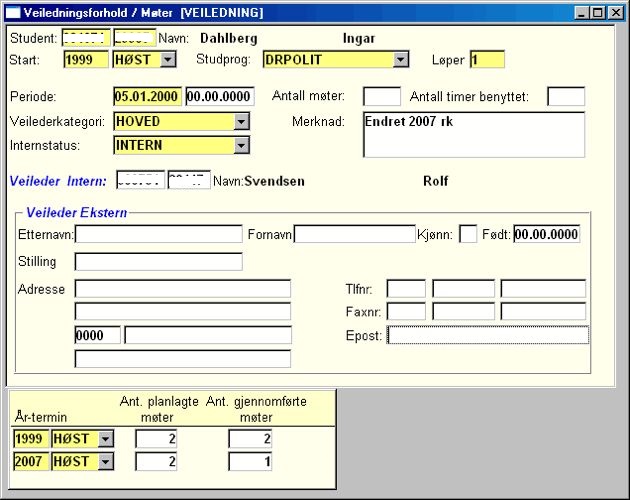
| Student | Fødselsnummer på studenten i veiledningsforholdet. |
| Start År-termin | Startterminen for studenten - År og termin. |
| Studprog | Studentens studieprogram. |
| Løpenr | Løpenummer for veiledningsforekomsten (telles per student). |
| Periode Fra-til | Datoperiode fra-til som veiledningsforholdet gjelder. Startdato er obligatorisk. |
| Veilederkategori | Kategori for veileder (hovedveilder, biveileder osv). |
| Internstatus | Om veileder er intern eller ekstern. |
| Antall møter | Antall møter avholdt mellom student og veileder. |
| Antall timer benyttet | Antall timer benyttet innenfor veiledningsforholdet |
| Veileder Intern | Fødselsnummer på den interne veilederen. Må først være opprettet som fagperson. |
| Veileder Ekstern | Navn og kontaktopplysninger på den eksterne veilederen. |
| Merknad | Generell merknad. |
| Møter År-termin | Antall planlagte og gjennomførte møter i veiledningsforhold kan spesifiseres for hvert år og semester i dette underbildet. Angi År-termin. |
| Ant. planlagte møter | Antall planlagte møter for oppgitt termin. |
| Ant. gjennomførte møter | Antall gjennomførte møter for oppgitt termin. |
3.6 Fagansvarlig for forskningsgruppe
I kodebildet Forskningsgruppe er det mulig å definere egne forskningsgrupper til bruk i ulike formål.
Denne forskningsgruppen kan tilordnes et fagansvarlig sted. Bildet Fagansvarlig for forskningsgruppe brukes til å knytte stedkoden til ansvarlig sted med forskningsgruppen.
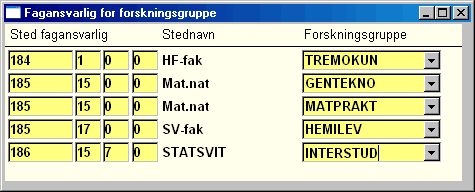
4. Rutiner for oppdatering av studieretter
4.1. FS250.001 Inndragning av studierett
Studenter kan få inndratt studieretten på bakgrunn av fravær eller manglende progresjon. (I bildet Studieprogram kan du for hvert studieprogram angi hvilken progresjonsregel som skal gjelde).

Rutinen tar utgangspunkt i alle som har fått tildelt en studierett (studieprogram, studierettstatus, tildelt-periode og kontrolldato), og tester om disse har gjort en påkrevd studieinnsats dvs har semesterregistrering i en oppgitt periode og om det finnes relevante forekomster av emne-dette-semester, eksamensmelding, og/eller -protokoll (emne tilhørende aktuell avdeling). De som ikke er har tilstrekkelig studieinnsats (registrert med relevant emne osv) får studierett inndratt. Rapporten viser også merknadsinformasjon om studieretten.
Ved inndragning av studierett vil klassetilknyttningen settes til ikke-aktiv.
Rutinen gir mulighet for å justere beregning av manglende studieprogresjon på ulike grunnlag ved bruk av knappene i boksen Justér ned antall terminer.
Dersom rutinen kjøres med avkrysningsvalg Utelat vil studenter med betalingsfrist senere enn [dato], vil studenter som har en faktura med betalingsfrist senere enn oppgitt dato, utelates. Dette gjelder uavhengig av fakturatype, og uavhengig av om fakturaen er betalt.
4.2 FS250.002 Fullføring av studierett
Rutinen brukes til å avslutte studieretten til studenter. Dette gjelder i hovedsak studenter som ikke har fått fullført studieretten ved rutine for oppnåelse av kvalifikasjon (FS650.001 eller FS650.002).

Rutinen bestilles for et kull, eventuelt spesifisert med klasse og dens termin. Du må også angi hvor lenge studieretten skal være gyldig i feltet Gyldig-til dato for studierett. Du kan velge om det skal oppdateres begrenset studieretter for studenter uten oppnådd kvalifikasjon. Du bør kjøre denne rutinen uten oppdatering først, slik at du kan kontrollere at alt blir riktig.
Parameteret "Gyldig til-dato for begrenset studierett (ikke påkrevd)" kan settes når krysset for "Oppdater begrenset-studierett for studenter uten oppnådd kvalifikasjon" er avkrysset.
Rutinen går igjennom alle aktive studenter innenfor gitt utplukk (kull eller klasse). Dersom studenten har oppnådd kvalifikasjon innenfor samme studieprogram, etter tildelt-dato for studieretten, så settes studentstatus til fullført og dato oppdateres. Dersom det er krysset av for 'Oppdater begrenset-studieretter...' vil de som ikke har fullført kvalifikasjonen, oppdateres med studentstatus IKKEFULLF.
4.3 FS250.004 Utgåtte studieretter
Rutinen henter studenter med utgått studierett og gir disse en ikke-aktiv studentstatus, f.eks UTGÅTT.

Rutinen kan kjøres for et enkelt studieprogram eller for et helt sted. Hvis utplukket er sted, kan du i tillegg filtrere rutinen innenfor et studienivå-intervall.
Angi siste gyldig til dato og den nye studentstatusen som skal være gjeldende. I nedtrekksmenyen er det kun mulig å velge ikke-aktive studentstatuser.
5. Rutiner for oppdatering av kull/klasser
5.1 FS330.005 Flytting fra klasse til klasse
Rutinen flytter en klasse til en annen klasse.
Under "Fra klasse" angir du det kullet eller den klassen som det skal flyttes fra.
Under "Til klasse" angir du det kuller eller den klassen som det skal flyttes til.

En velger hvilken klasse det skal flyttes fra og hvilken studentene skal flyttes til. Det kan være lurt å kjøre den uten oppdatering først for å se at det blir gjort riktig. Denne rutinen oppdaterer samtidig kullhistorikken.
5.2 FS330.006 Nedflytting - tudiekull
Hvis studenter ikke oppfyller bestemte krav, kan det være aktuelt å flytte de ned en klasse.
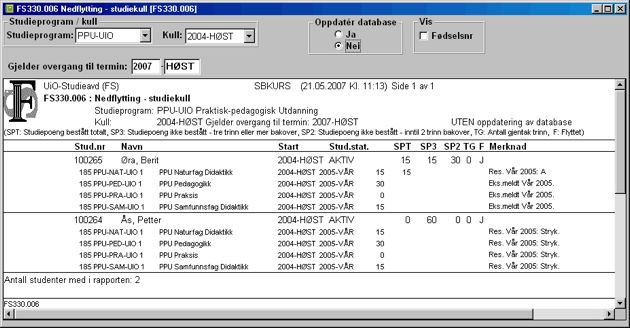
Angi studieprogrammet og kullet som det skal flyttes fra. I tillegg angir du hvilken termin overgangen gjelder til.
Rutinen tester mot studentens utdanningsplan og utfører flytting ved manglende gjennomføring av disse. Merk at trinn under emne i Utdanningsplan må ha verdi for at emnene skal komme frem i rutinen.
6. Utdanningsplanrapporter
6.1 FS727.001 Utdanningsplan for student
FS727.001 er en oversiktsrapport over studentens utdanningsplan. Den er forsøkt laget så lik som mulig utdanningsplanen som studenten ser på Studentweb.
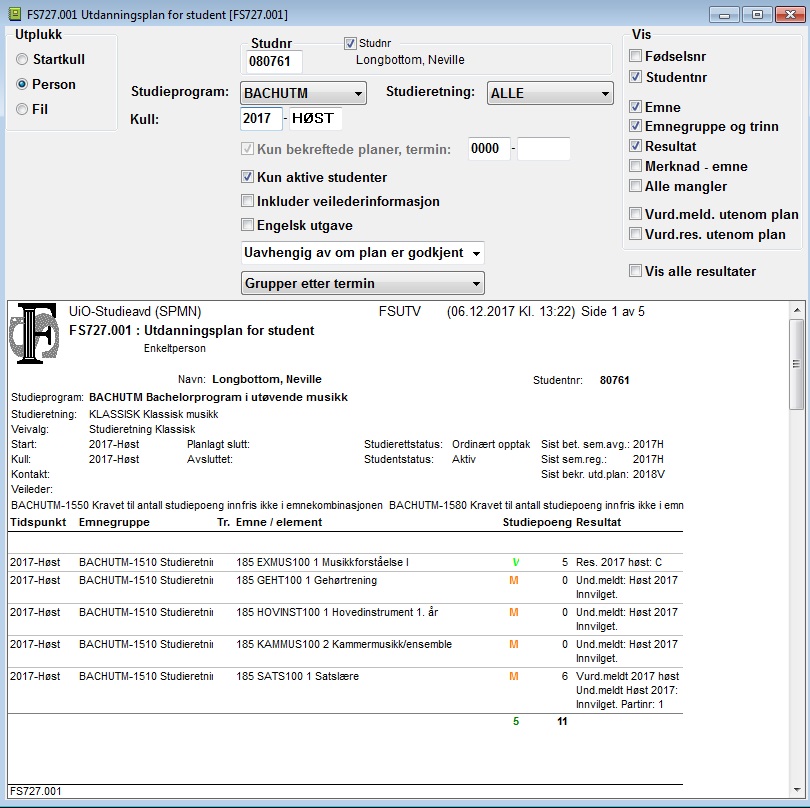
Rapporten kan bestilles med følgende utplukk:
- Startkull
- Person
- Fil (import av flettefil)
Det er eget filter for om rapporten kun skal kjøres med bekreftede for en gitt termin. Filteret er ikke aktivt dersom utplukket er enkeltperson.
Før rapporten kjøres, kan du angi ved avkryssning om den skal vise kun aktive studenter, om veilederinformasjon skal inkluderes eller om du ønsker engelsk utgave.
I forbindelse med godkjent plan kan du velge å oppgi plan: uavhengig om plan er godkjent, kun godkjente planer eller kun ikke-godkjente planer.
Rapporten kan grupperes etter emnekombinasjon, termin eller kulltrinn.
I rapportvinduet lister den opp år-termin, emnekombinasjonsnavn og emnekode og navn for Emnene i utdanningsplanen (undervinduet Emne), og for hvert av disse, vekting, samt eksamensmeldinger og eksamensresultater. Den viser også eksterne eksamener fra undervinduet Ekstern eks. Emner og udanningsplanelementer som er markert for at de er erstattet kommer ikke med. I tillegg inkluderes emnekombinasjonsinformasjon med fritak vekting, fullt fritak og godkjenninger.
For eksterne eksamener kommer institusjonsnavn med i rapporten.
6.2 FS728.002 Veivalg for utdanningsplan
Rapporten FS728.002 viser alle studenter i et studieprogram og hvilke veivalg studentene har utført innenfor det programmet, samt hvilket nivå disse veivalgene er foretatt på.
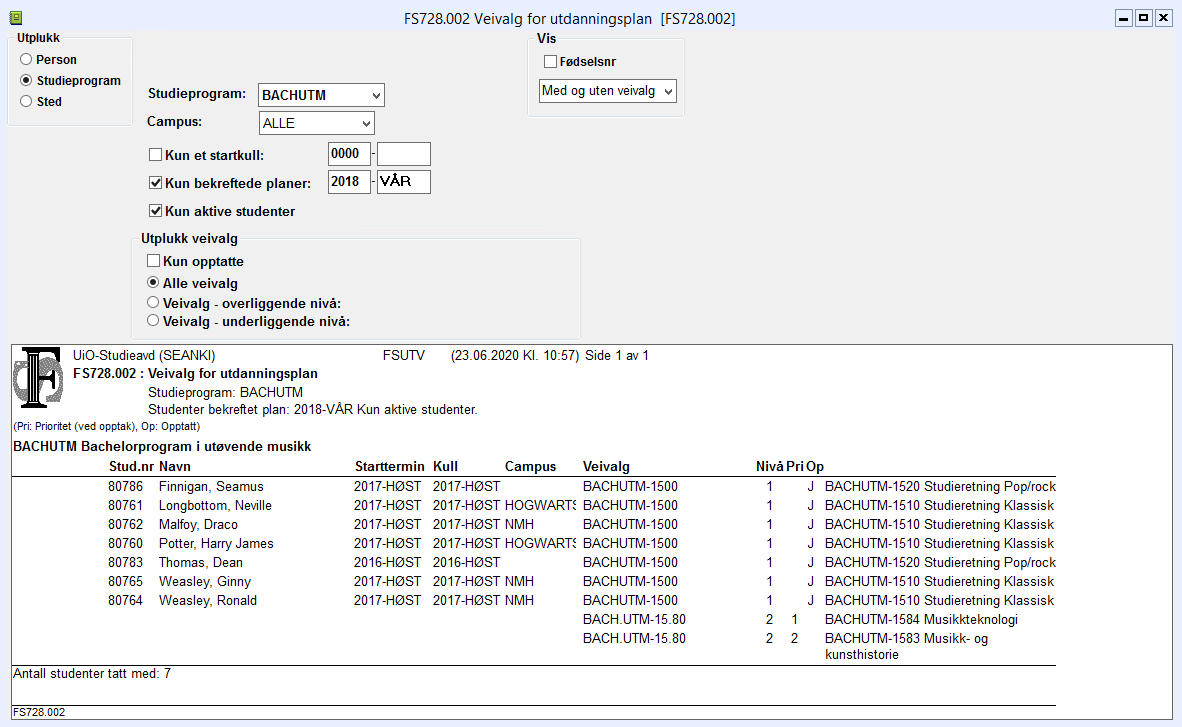
Rapporten kjøres med ett av følgende utplukk:
- Person
- Studieprogram
- Sted
Den kan begrenses til å gjelde kun et startkull, kun bekreftede planer for en gitt termin og/eller kun aktive studenter.
Selve veivalget har egne utplukk som kan velges før rapporten kjøres:
- Alle veivalg
- Veivalg på overliggende nivå
- Veivalg på underliggende nivå
Det er mulig å filtrere disse utplukkene til å kun vise studenter som er tatt opp til det enkelte veivalg.
Rapporten har eget visningsvalg for å vise studenter med og uten veivalg, kun med veivalg og kun uten.
I rapportvinduet vises
- Studieprogram
- Studentens navn
- Start-termin
- Start-kull
- Campus
- Emnekombinasjon for veilvalg
- Nivå (i hierarkiet)
- Prioritert (ved søknad)
- Status opptatt
- Studieretning (hvis studieretning er koblet til emnekombinasjon)
6.3 FS728.003 Utdanningsplanelementer i utdanningsplan
FS728.003 viser studenter som har valgt inn utdanningsplanelement(er) i sin utdanningsplan.
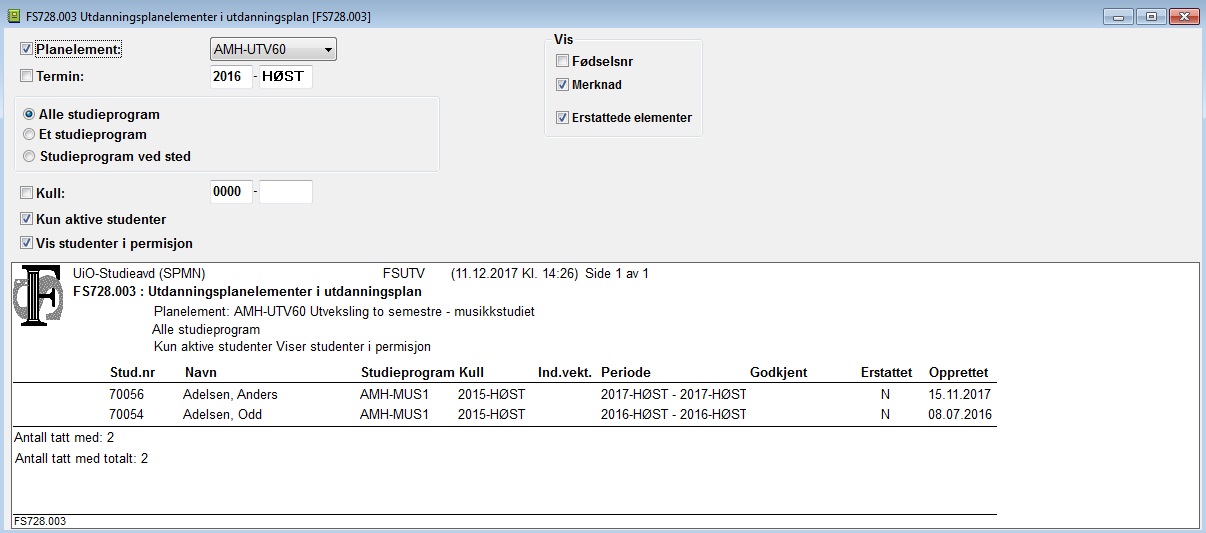
6.4 FS728.004 Bekreftelse av planinformasjonstyper for utdanningsplan
FS728.004 gir oversikt over alle studenter som har bekreftet en planinformasjonstype.
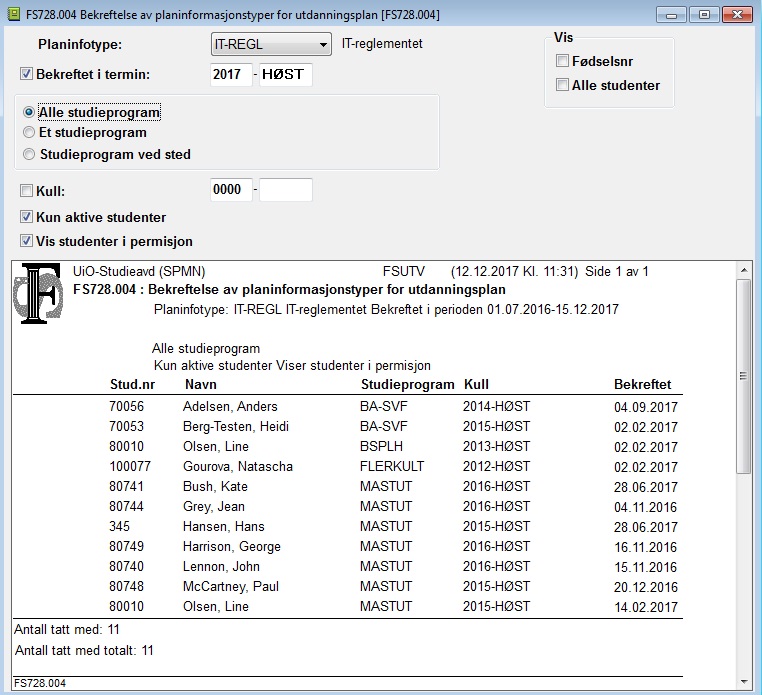
- Planinfotyper bekreftet for en gitt termin
- Alle studieprogram
- Ett studieprogram
- Studieprogram ved et sted
- Kull
- Kun aktive studenter
- Studenter i permisjon
6.5 FS728.010 Emneprioritering innenfor utdanningsplan
FS728.010 er en av to rapporter som gir oversikt over emneprioriteringer (den andre er FS727.004 Studenter tilknyttet emne).
Rapporten bestilles for et emne i en gitt År-termin, og viser alle studenter som har prioritert dette emnet i den aktuelle terminen.
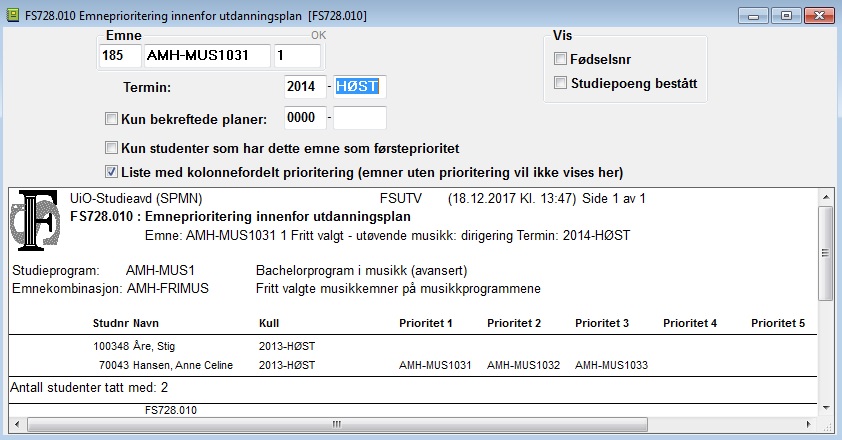
7. Programstudentrapporter
7.1 FS724.001 Adresseliste studieprogramstudenter
Rapporten gir adresseliste pr Studieprogram.
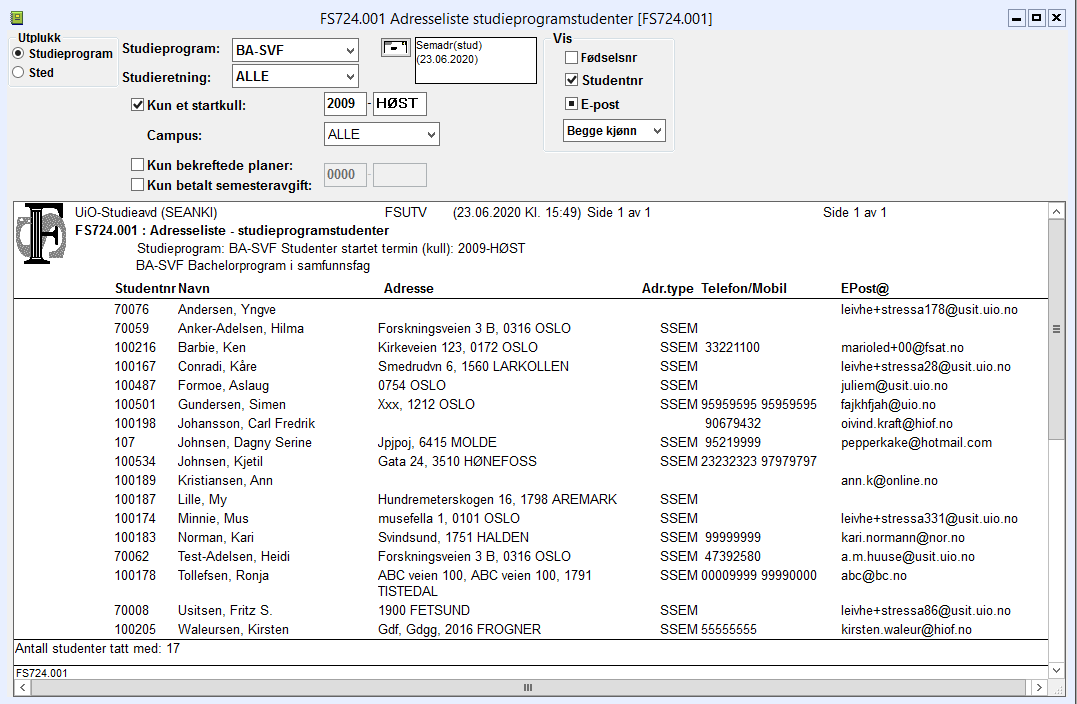
Den kan kjøres med følgende utplukk:
- Studieprogram
- Sted (alle studieprogram ved stedet)
Type adresse må velges før rapporten kjøres.
Rapporten kan begrenses til å gjelde en studieretning, kun et startkull, kun bekreftede planer eller kun betalt semesteravgift.
I tillegg er det visningsvalg for fødselsnummer, studentummer eller e-post.
Rapporten kan filtereres på kjønn.
7.2 FS729.001 Semesterregistreringspplysninger for studieprogramstudenter
Rapporten gir oversikt over sentrale semesterregistreringsopplysninger.
Den kjøres enten for et Studieprogram, alle Studieprogram ved et sted eller for alle studenter i en registreringstermin.
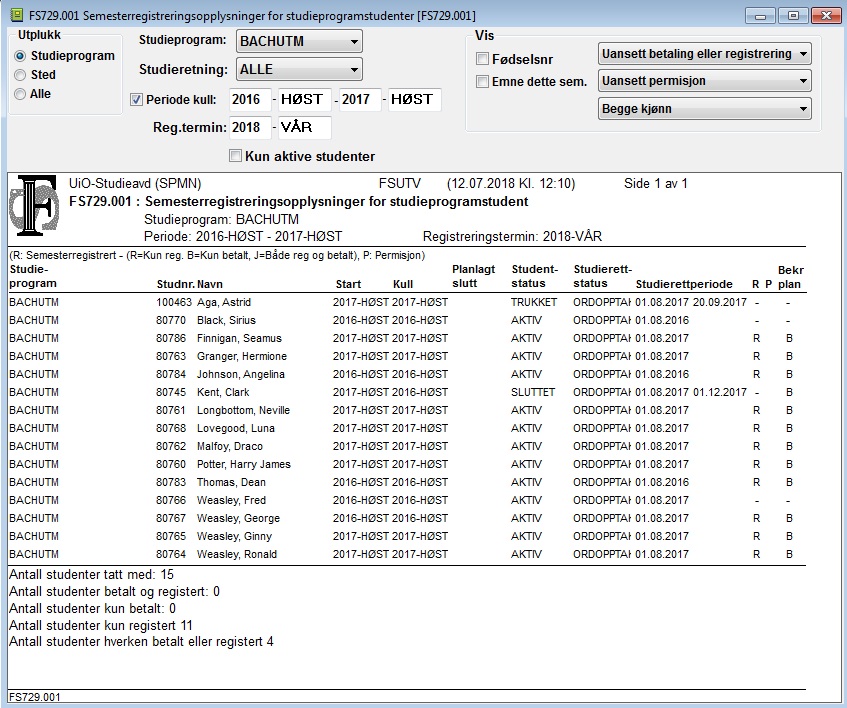
Det er filtreringsvalg for betaling/registrering, permisjoner og kjønn.
Filtreringsvalget for Sem.reg har nedtrekksliste med følgende alternativer:
- Ikke betalt, ikke registrert
- Kun betalt
- Kun registrert
- Betalt og registrert
- Uansett betaling eller registrering (default)
Filtreringsvalget for permisjon har nedtrekksliste med følgende alternativer:
- Ikke permisjon
- Permisjon
- Uansett permisjon
Rapportvinduet viser studentene som er funnet på utplukket, med informasjon om studieprogram, studentnummer, navn, kull og startkull, planlagt slutt, studentstatus og studierettperiode.
I tillegg vises status for om de har betalt eller er registrert: R er kun reg., B = kun betalt, J = både reg. og bet. Permisjoner markeres med P og bekreftede planer med B i egne kolonner.
04 FS732.001 Veiledningsforhold for student
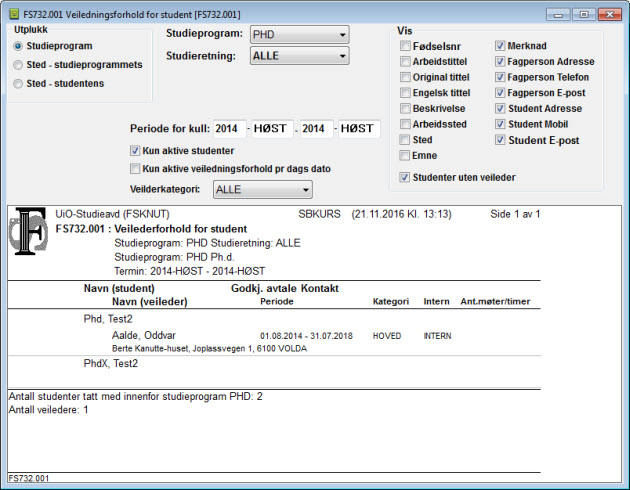
Veiledningsforhold for student. Rapporten skriver ut kandidatene med veiledere, periode, veilederkategori, internstatus og antall møter/timer.
Utplukk
- Studieprogram. Studentens studieprogram og eventuelle studieretning
- Sted - studieprogram. Stedkode registrert i studieprogram samlebildet
- Sted -student. Stedkode registrert på studenten i student samlebildet
Filter
- Periode for kull
- Aktive veliederforhold pr. dags dato. Dvs. veilederforhold med minst en overlappende dato med dens dato, slik de er registrert i underbildet veiledning i student samlebildet.
- Veilederkategori.
Det er en rekke visvalg i rapporten for å styre hva som skal komme med.
05 FS732.002 Veiledningsforhold for Veileder

Veiledningsforhold for veileder. Som eksterne veiledere regnes veiledere som er ansatt ved en annen institusjon enn den som kandidatene er tatt opp til.
Utplukk
- Studieprogram. Studentens studieprogram.
- Sted - studieprogram. Stedkode registrert i studieprogram samlebildet
- Sted -student. Stedkode registrert på studenten i student samlebildet
Filter
- Periode for kull
- Veilederkategori
- Aktive veliederforhold pr. dags dato. Dvs. veilederforhold med minst en overlappende dato med dens dato, slik de er registrert i underbildet veiledning i student samlebildet.
- Kun eksterne veiledere.
Det er en rekke visvalg i rapporten for å styre hva som skal komme med.
Det er mulig både å sende e-post (høyreklikk i rapporten) og lage adresselapper til veilederne som kommer ut i rapporten.
7.5 FS733.001 Finansiering for studieprogramstudent
Rapporten viser finansieringsinformasjon for studieprogramstudenter. Finansiering brukes vanligvis i forbindelse med studenter på doktorgradsprogram, men kan også benyttes for å registrere f.eks. kvotestudenter. Rapporten kan da benyttes til å få oversikt over kvotestudenter.

Rapporten bestilles med ett av følgende utplukk:
- Studieprogram
- Sted
Rapporten kan videre begrense uttrekket til finansieringstype, periode for finansiering, periode for start finansiering eller periode slutt finansiering.
Rapporten viser studierettinformasjon i tillegg til finansieringsinformasjon.
Oppgavetittel kan tas med som visningsvalg (mest vanlig for ph.d.).
7.6 FS740.001 Studentoppgaver - arbeid
Rapporten FS740.001 Studentoppgaver - arbeid gir oversikt over oppgaver som enda ikke er levert for aktive studenter.

Rapporten bestilles ved at man oppgir Studieprogram og et bestemt år-termin for start på studieprogrammet, eller et startår-termin intervall. Studenter på studieprogrammet med startperiode på Studieprogram som overlapper den oppgitte år-terminen/-intervallet, fanges opp.
Rapporten skriver ut en heading med studieprogrammet og den aktuelle år- terminen/intervallet, og deretter en liste studenter, hvor den for hver viser fnr (valgbart) navn, start og planlagt slutt, evt faktisk slutt, og for oppgaven innleveringsfrist, dato levert, % gjennomført og status for levert UB (Universitetsbiblioteket). I tillegg kommer arbeidstittel, Tittel original, og Tittel engelsk tittel fra undervinduet Oppgave ut på rapporten.
7.7 FS740.002 Ferdige studentoppgaver
Når studentene fullfører eller slutter på et Studieprogram er det ikke ønskelig at de kommer ut på rapporter sammen med aktive studenter. Det er da visse data som må fylles ut og enkelte rapporter hvor fullførte studenter vises.
For høyere grads studier med masteroppgave vil det være viktig å sette dato i feltet Levert i Student samlebilde underbildet SOppgave. Når det er gjort kommer studenten med i rapporten FS.740.002Ferdige studentoppgaver .

Rapporten FS740.002 Ferdige studentoppgaver tar med studentens fnr. og navn, oppgavebeskrivelsen, norsk og engelsk oppgavetittel og eventuell artikkelliste. Fnr. og alle tekstopplysningen som gjelder oppgaven kan slås av og på etter at rapporten er kjørt.
For hver student oppgis datoen når oppgaven ble levert, og J/N-statusen som angir om oppgaven eventuelt er avlevert til UB (Universitetsbiblioteket).
7.8 FS740.003 Sensurprotokoll for avsluttende vurdering
Ved hjelp av rapporten FS740.003 Sensurprotokoll for avsluttende vurdering kan en få skrevet ut en sensurprotokoll som leveres kommisjonen som bedømmer studentoppgaven.
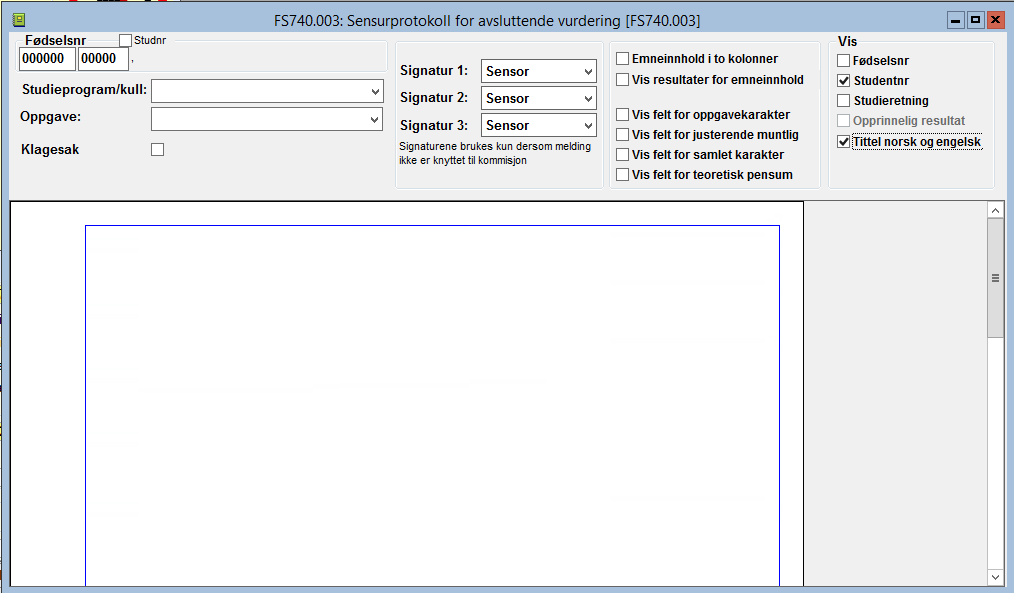
Sensurprotokollen bestilles for en student (fnr) og et Studieprogram, og inneholder studentoppgavens tittel og emner som inngår i studiet.
Ledeteksten for oppgavetittel avhenger av studieprogrammets studienivå, og gir alternativene Oppgavens tittel, Masteroppgavens tittel eller Hovedoppgavens tittel.
Når studentoppgaven er ferdig, levert og sensurert (med bestått karakter), vil studiet i realiteten ofte være gjennomført for studenter på høyere grad. Hvis det teoretiske pensumet og eventuelt spesialpensum utenom oppgaven tas som separate enkelteksamener, må selvsagt også disse være unnagjort.
Fullført mastergrad medfører at studenten oppnår en grad, og får et vitnemål som bevis på dette. Eksamens- og gradsavviklingen i forbindelse med mastergrader skal ikke beskrives nærmere her, dette dekkes av håndbokens del 10 Eksamen og del 11 Grad.
En del enkeltopplysninger bør imidlertid oppdateres i bildet Student samlebilde i avslutningsfasen av et studium.
Feltene for Avsluttet må oppdateres med år og termin. Feltene er viktige, ettersom flere rapporter i Planstudentmodulen benytter verdier her til å avgrense sine utplukk av studenter.
Dessuten bør vedkommendes studentstatus oppdateres med Studentstatus = FULLFØRT i Student samlebilde.
Studenter som avbryter studiet uten å fullføre det, bør tilsvarende oppdateres med Studentstatus = SLUTTET, TRUKKET e.l. Førstnevnte verdi benyttes hvis studenten har tatt imot studieplassen og arbeidet en tid med studiet før avbruddet. Sistnevnte benyttes hvis studenten trakk seg umiddelbart etter opptaket, uten å ha lagt noe arbeid ned i studiet.
8. Kull-/klasserapporter
8.1 FS300.002 Aktive studiekull/klasser
I denne rapporten får du oversikt over alle aktive kull og klasser ved et sted.
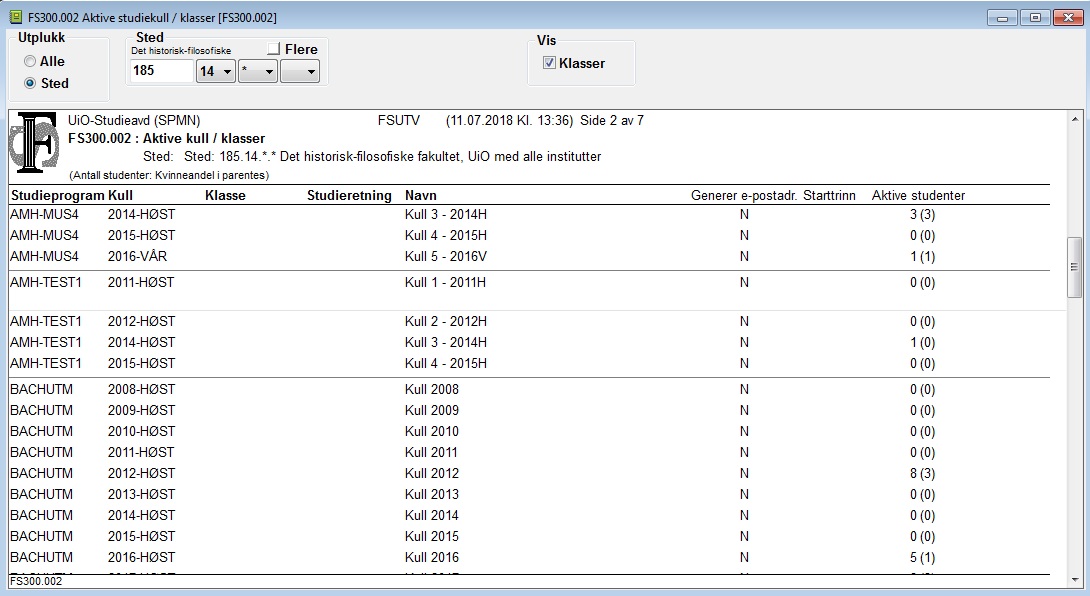
Rapporten kjøres for et sted og en får da ut en liste over alle aktive studiekull og klasser med navn.
Klasse er et eget visningsvalg.
Hvis du krysser av for Flere steder åpnes vinduet Stedutplukk. I dette vinduet kan du velge alle de stedene som rapporten skal kjøres for.

8.2 FS301.006 Klassebilder
Enkelte institusjoner lagrer bilder av alle studenter. Det er laget en rapport FS301.006Klassebilder for å skrive ut en liste over alle i klassen
Rapporten kan skrives ut for et enkelt kull eller en enkelt klasse. Du kan velge hvilke studenter som skal med ved å sile på Studentstatus. Spørsmålstegn betyr at ingen bilder er lagret for denne studenten. Dette kan også skyldes at studenten har reservert seg mot bilde. Lærestedene har ulike rutiner for praktisering av slik reservering. Bildene må lagres i jpg/ jpeg-format for bruk i FS.
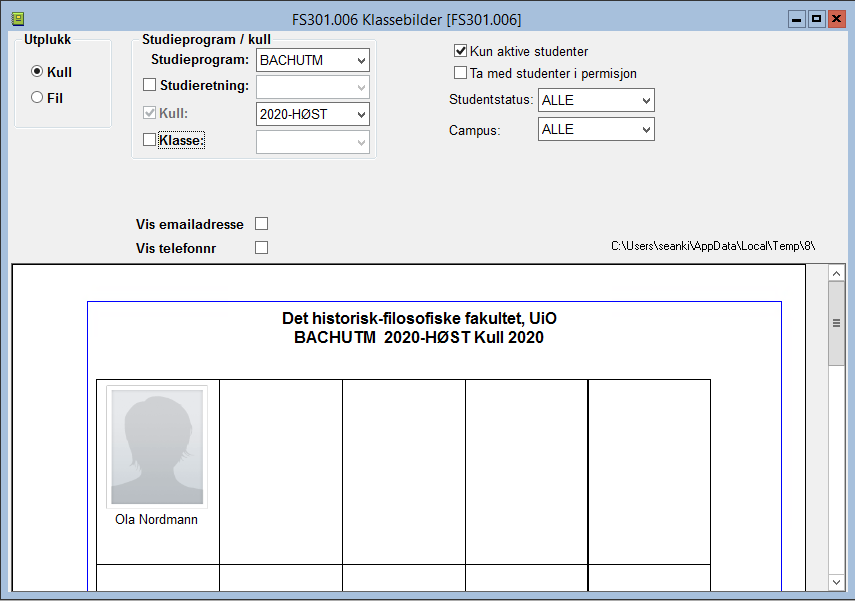
8.3 FS301.010 Studenter i studiekull
Rapporten gir oversikt over studenter i studiekull. Kan bestilles med et enkelt studieprogram eller sted som utplukk.
Du bestiller rapporten ved å oppgi studieprogram, kullkode og år-termin for kullets normale studiestart (Startåret vil altså ikke stemme for studenter som individuelt har skiftet kull). Startår og -termin er et eget valg.
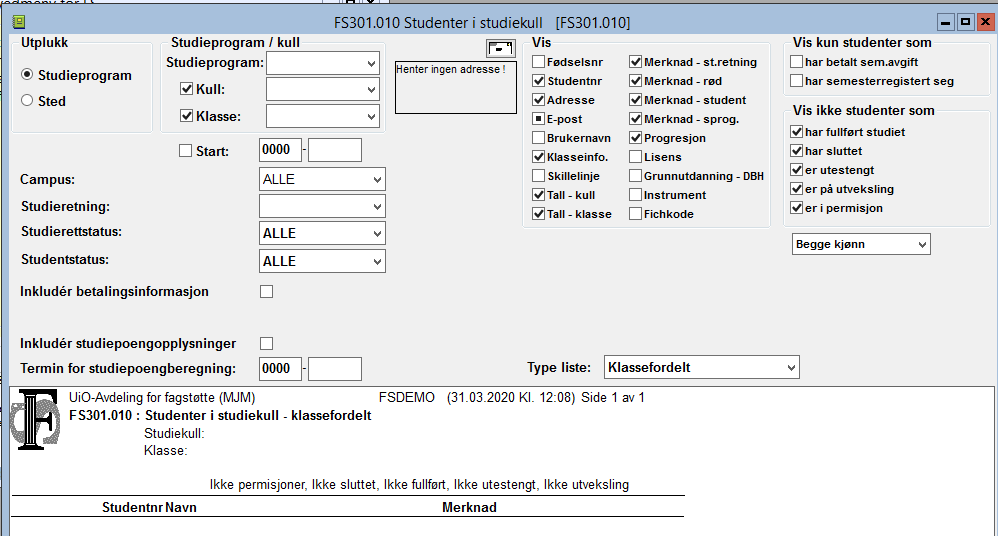
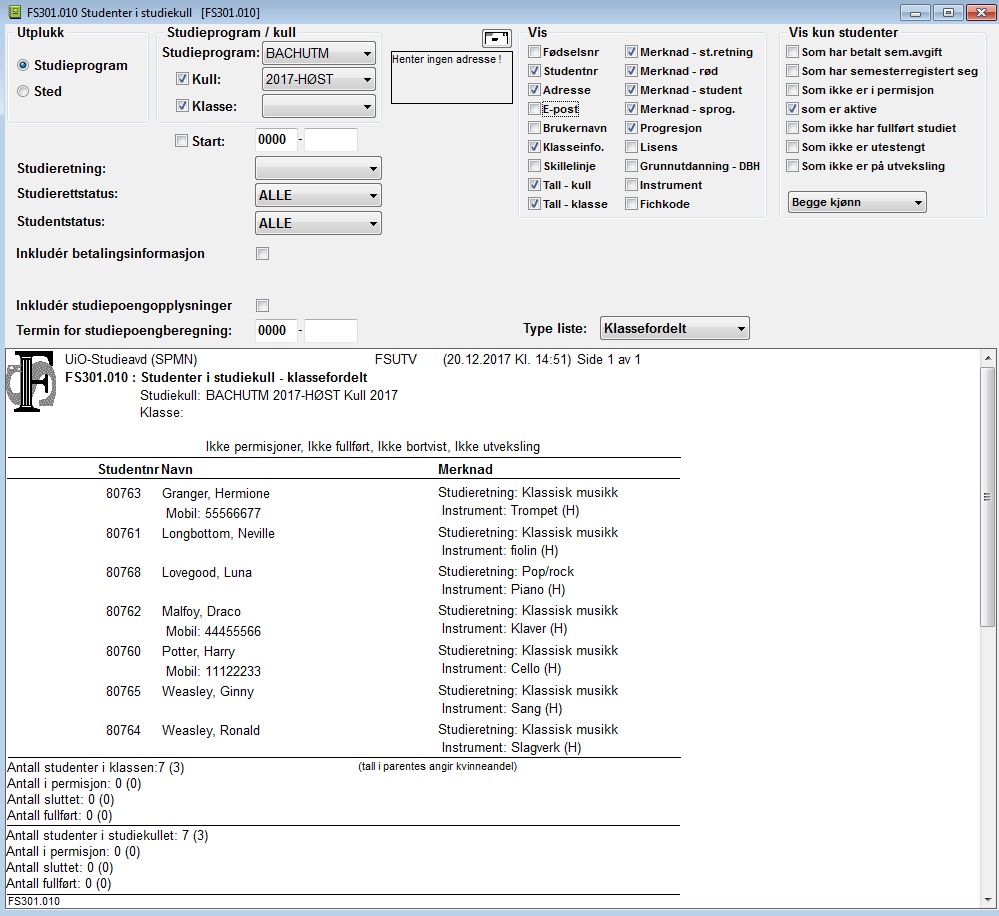
Rapporten viser frem studentnr og navn, pluss ev. opplysninger om campus, studieretning og klassens emnekombinasjon. Sum vekting for alle eksamensemner vedkommende er meldt opp til, vises også. I merknadsfeltet angis det om studenten er nyopptatt, har innvilget permisjon eller har avsluttet studiet. Campuskode er inkludert i datagrunnlaget for rapporten, men vises ikke frem.
Når rapporten kjøres for en klasse vil det være mulig å få vist også dem som ikke lenger har en aktiv klassetilhørighet (avhengig av vis-valgene).
Du kan velge hvilken type liste du ønsker, valgmulighetene er: bilder, kullfordelt, klassefordelt eller kullfordelt med klasse
Inkludér studiepoengopplysninger: Studiepoengberegning gir oversikt i forhold til utdanningsplan for den enkelte student. Emnefritak er inkludert i studiepoengberegningen. Dersom en inkluderer studiepoengopplysninger så vises antall beståtte studiepoeng totalt.
Termin for Studiepoengberegning: Oppgi hvilken termin som ligger til grunn for studiepoengberegningen.
Vis-valgene er fordelt i to grupper med valg:
Vis kun studenter som:
- har betalt sem.avgift
- har semesterregistert seg
Vis ikke studenter som:
- har fullført studiet
- har sluttet
- er utestengt
- er på utveksling
- er i permisjon
De siste "ikke-valgene" er avkrysset ved åpning av rapporten.
Vis-valgene for Merknad: Rød -viser de røde merknadene i Student samlebilde (permisjon, utveksling osv.), student og sprog henter merknadsfeltene fra studenten.
8.4 FS301.012 Studenter i studiekull pr dato
Denne rapporten gir deg mulighet til å få et utvalg basert på studieprogram og kullkode for en bestemt dato. Rapporten bestilles ved at du oppgir studieprogram, kullkode og dato.
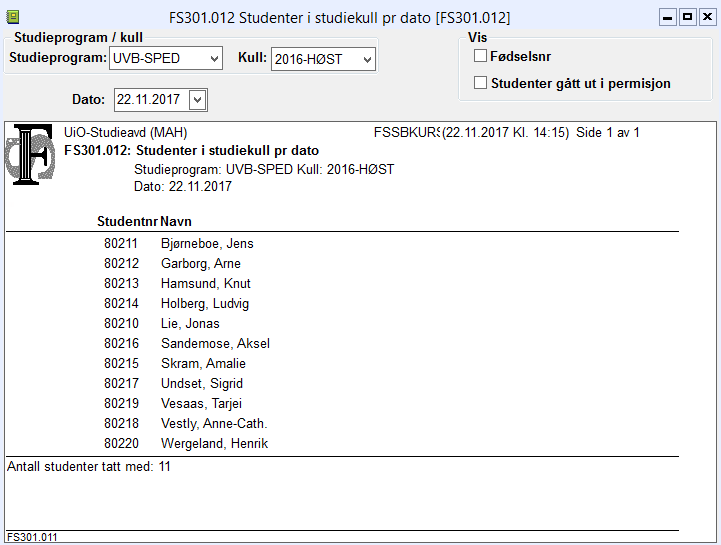
Det eneste datoen kontrollerer for er personer som er i permisjon.
Rapporten har to visvalg; Fødselsnr og Studenter gått ut i permisjon.
8.5 FS311.001 Studenter uten godkjent praksis
Mange studier krever at praksis er godkjent før avslutningen av studiet. Praksiskrav for et studieprogram angis i Studieprogram samlebilde.
I denne rapporten får du en oversikt over alle studenter i helt kull som mangler godkjent praksis.

En kan velge om rapporten skal kjøres for en enkelt student eller for et helt kull. Rapporten kjøres for et kull, en år-termin og et grunnlag. En får da en liste over alle studenter i kullet og opplysninger om de har godkjent praksis.
8.6 FS311.002 Praksisbrev - studieprogram
Det kan være aktuelt å sende brev til studentene om manglende godkjent praksis og dette kan gjøres ved hjelp av rapporten FS311.002 Praksisbrev - rapport.

For å skrive brev må en først kjøre rapporten. En kan velge om rapporten skal kjøres for en enkelt student eller for et helt kull. Rapporten kjøres for et kull, en år-termin og et grunnlag. En får da en liste over alle studenter i kullet og opplysninger om de har godkjent praksis. For å skrive ut brevet markerer man en av studentene og klikker på brevikonet på meny-linjen. FS311.002 Praksisbrev - brev åpnes da.
Brev

For å få laget brev må det opprettes en brevtype som heter FS311001 og den må ha de følgende 6 brevavsnittene:
- FS311002_HEAD1
- FS311002_HEAD2
- FS311002_INTRO1
- FS311002_INTRO2
- FS311002_AVSLUT1
- FS311002_AVSLUT2
Avsnittene merket 1 brukes til de som har godkjent praksis, mens avsnittene merket 2 benyttes til de studentene som mangler godkjent praksis.
8.7 FS315.002 Karakteroversikt for klasse
En stor rapport fra eksamensmodulen er FS315.002 Karakteroversikt for klasse.
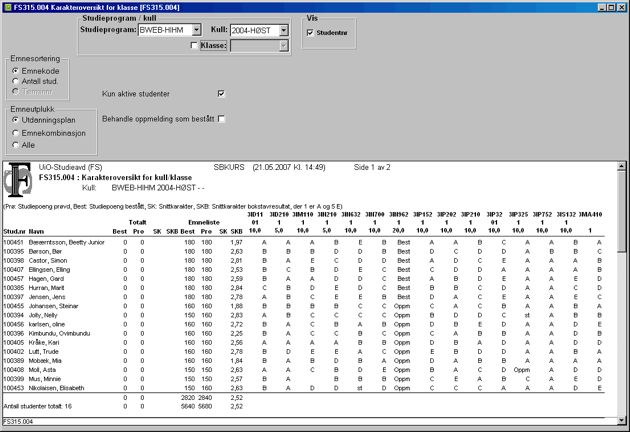
I rapporten FS315.002 Karakteroversikt for klasse får en oversikt over alle resultater for et kull og ev. klasse, etter utdanningsplan eller en spesiell emnekombinasjon. Rapporten skriver ut en liste over studenter i kullet med informasjon om beståtte og forsøkte studiepoeng, snitt karakterer totalt, snittkarakter for emner og resultat for den enkelte eksamen. Hvis det er valgt å skrive ut listen for en emnekombinasjon eller utdanningsplan, vil også eksamensmeldinger fra emnekombinasjonen bli med.
8.8 FS371.002 Navneliste - kullstudenter
Rapporten er en nyttig og kraftig rapport som kan brukes til flere formål.
.png)
Utplukket i rapporten er enten Sted, Studieprogram eller Uten klassetilhørighet og Registreringstermin. Du kan velge om rapporten skal kjøres for bestemte målformer eller kjønnsfordelt.
Rapporten kan også kjøres ut for enkelte land eller fylker, dersom en ønsker oversikt over alle studenter fra et bestemt land eller fylke. Du setter da inn lands- eller fylkeskoden for det aktuelle landet/fylket.
9. Kontrollrapporter
9.1 FS265.001 Studieretter i periode
Rapporten gir oversikt over hvilke studenter som har oppnådd ulike typer studierett til et oppgitt studieprogram i en bestemt periode.
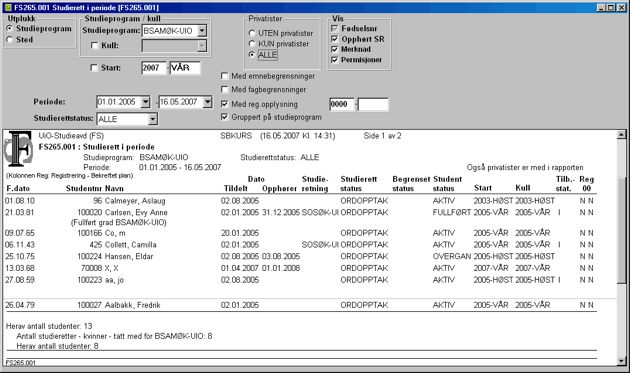
Rapporten bestilles ved å oppgi studieprogrammet, perioden for tildeling, studentgruppe (alle, alle utenom privatister, kun privatister) og om ev. emne- og/eller fagbegrensninger skal tas med. VIS-valget Opphørt SR, angir en om studierett med opphørt status skal vises i rapporten. Rapporten kan også kjøres ugruppert.
I tillegg til de kjennemerkene som oppgis ved bestillingen skriver rapporten også ut studierettstatus og ev. verdier på opphørt-dato, begrenset-status, opphørt-status og studiekull (opptaksår og kullkode).
9.2 FS265.002 Studenter med flere studieretter
I enkelte tilfeller, hvor studentene tar flere studier ved samme lærested, får de flere studieretter. Denne rapporten gir en oversikt over disse studentene.

Rapporten bestilles ved å oppgi stedkode, studienivå og periode.
Utplukk
En kan lage utplukk på
- kun registrerte studenter i en år-termin
- Kun studieprogram med "Overstyr emne dette semester"
- Kun overlappende studieretter
9.3 FS266.001 Studenter med studentgrunnlag og aktiv studierett
I denne rapporten kan en få en liste over studenter med et bestemt studentgrunnlag som har en aktiv studierett.

Rapporten kjøres for et studieprogram eller et sted. En må angi periode for aktiv studierett og det ønskede studentgrunnlaget (for eksempel REA, DSP, INT osv.)
9.4 FS727.002 Manglende emnekombinasjonsinnfylling for utdanningsplan
Kontrollene for å godkjenne planen kontrollerer om emnekombinasjonene får oppfylt krav til vekting. Når en for eksempel legger inn emne fra eksamensprotokollen vil disse emnene ikke nødvendigvis være knyttet til noen emnekombinasjon. For å få oversikt over hvilke emner i undervinduet Emne som mangler slik tilknytning kan en kjøre rapporten FS727.002 Manglende emnekombinasjonsinnfylling for utdanningsplan . Rapporten tar kun med aktive studenter.
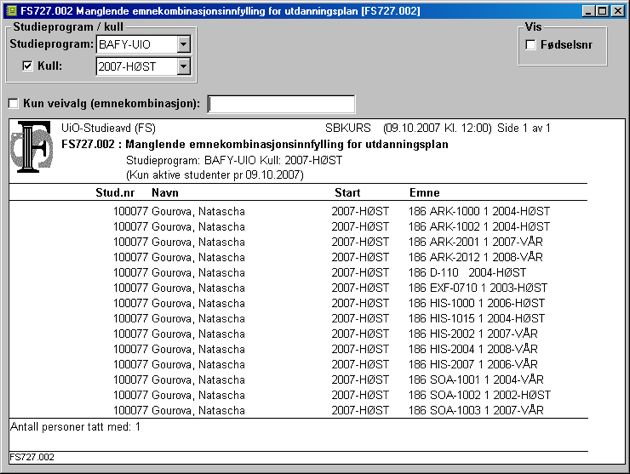
9.5 FS727.003 Studenter tilknyttet emnekombinasjon
I rapporten FS727.003 Studenter tilknyttet emnekombinasjon kan en få oversikt over alle studenter som er tilknyttet en emnekombinasjon som ligger i undervinduet Emnekombinasjon. Rapporten sjekker altså ikke emners tilknytning til emnekombinasjoner fra undervinduet Emne. Rapporten kan for eksempel brukes til å se hvor mange som har valgt et spesielt veivalg.
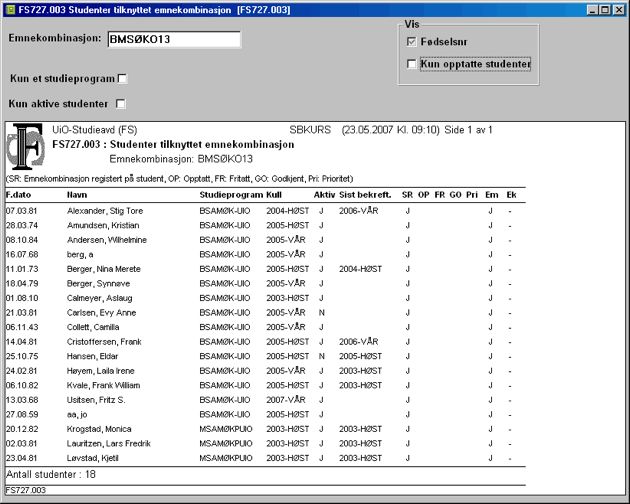
Rapporten kjøres for en emnekombinasjon og en får en liste over alle studenter som er knyttet til denne emnekombinasjonen enten ved at det under Emne i Student samlebilde er lagt inn hvilken emnekombinasjon emne tilhører eller ved at emnekombinasjonen er registrert som en forekomst i arkfane Emnekombinasjon. Ved registrering av emnekombinasjon under arkfane Emnekombinasjon kan en i rapporten få informasjon om den enkelte student er tatt opp (OP), har fritak for (FR), om den er godkjent (GO), og om prioritet Pri). En J under Em betyr at emnekombinasjonen er koblet til et emne under arkfane Emne. En J under Ek betyr at det er en slik emnekombinasjon registrert under arkfane Emnekombinasjon. Disse forekomstene kan opptre sammen eller hver for seg.
9.6 FS727.004 Studenter tilknyttet emne
Det kan være nyttig å få oversikt over hvilke studenter som er knyttet til et emne. Rapporten FS727.004 Studenter tilknyttet emne (utdanningsplan) gir en slik oversikt.

Rapporten viser hvilke studenter som er tilknyttet det oppgitte emnet. En får også opplysninger om studieprogram, når de sist bekreftet planen, undervisnings- og vurderingstermin, kull og eventuelt resultat.
Rapporten kan kjøres for emne, studieprogram eller emne og man kan spesifisere utplukket for campus, bestemte undervisnings- og vurderingsterminer, slik at kun de som har emnet i sin utdanningsplan i et gitt undervisnings- eller vurderingstermin kommer med.
Vær oppmerksom på at rapporten ikke tar med emner som er skiftet ut med andre emner i studentens individuelle utdanningsplan.
9.7 FS727.006 Emner slettet fra utdanningsplan
Rapporten kan kjøres for et studieprogram eller alle studieprogram innenfor et sted. Rapporten viser informasjon om eventuelt undervisnings- og vurderingsmeldinger. En kan velge å kun vise slettede emner der meldinger finnes.
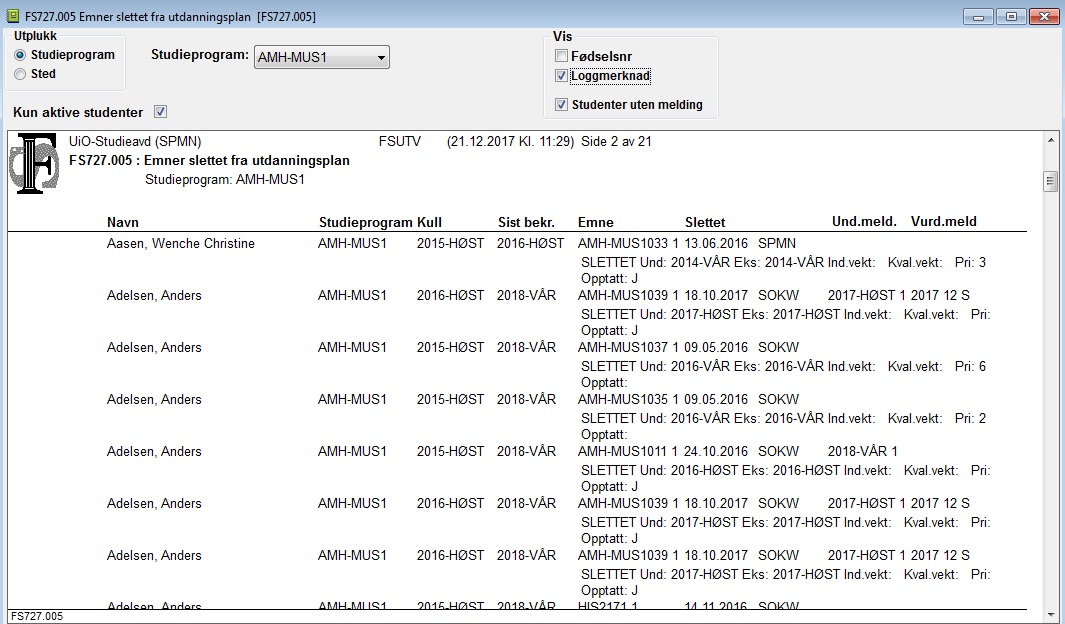
9.8 FS727.006 Emner i utdanningsplan - manglende vurderingsmeldinger
Rapporten kjøres for emne, studieprogram (emner som er knyttet til planer innenfor dette programmet) eller sted (emner som er knyttet til dette stedet). Rapporten henter emner som er knyttet til terminen for aktive studenter som har bekreftet utdanningsplanen hvor det mangler vurderingsmelding
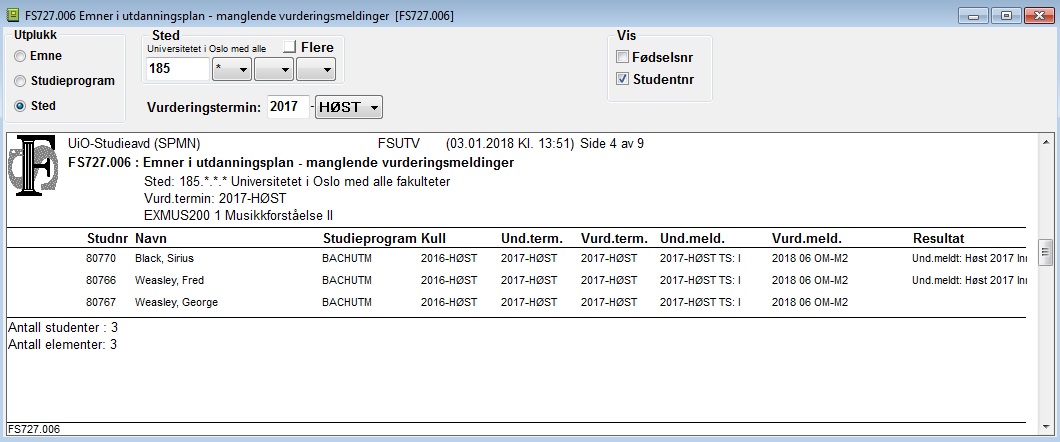
9.9 FS728.001 Utdanningsplanbekreftelse
Rapporten FS728.001 Utdanningsplanbekreftelse gir oversikt over hvem som har bekreftet planen og hvem som ikke har gjort det for et Studieprogram eller ved et sted.
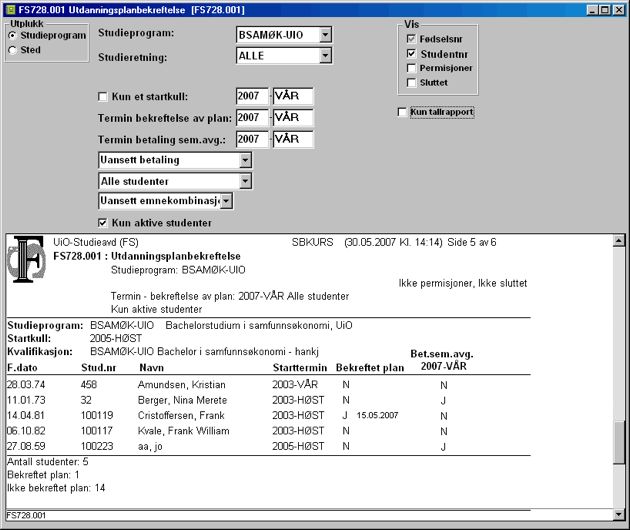
Rapporten kjøres enten for et Studieprogram eller alle Studieprogram ved et sted. En kan markere slik at rapporten blir kjørt for kun et startkull. En må velge termin for bekreftelse av plan og om rapporten skal vise alle studenter, kun de som har bekreftet eller kun de som ikke har bekreftet. En må også oppgi om det skal gjelde uansett betaling, kun de som har betalt eller kun de som ikke har betalt. Her er det mange muligheter for kombinasjoner, men alle studenter og uansett betaling er standardvalgene. I tillegg kan man velge om man kun ønsker aktive eller alle studenter tilknyttet studieprogrammet.
Et råd kan være å lage en rapport over alle som verken har betalt og ikke bekreftet, lage en fødselsnr-fil og så sende ut epost til alle disse ved hjelp av rapporten FS214.001 Send epost , med påminnelse om bekreftelse.
10. Statistikkrapporter
10.1 FS260.001 Studierettstatusfordeling
Denne rapporten er spesielt aktuell for enheter som tildeler begrensede eller betingede studieretter i tillegg til ordinære. Rapporten skriver ut en krysstabell av kodeverdiene for studierettstatus og for begrenset status, med hyppighetstall i cellene. Den gir dermed en enkel oversikt over f.eks hvor mange som har fått studierett betinget av f.eks norskopplæring eller med andre typer begrensninger, kombinert med det å ha oppnådd studieretten gjennom ordinært opptak, lovlig overgang eller utvekslingsprogrammer.

Rapporten bestilles ved at man oppgir studieprogramkoden og dato-intervall for perioden når studierettene er tildelt.
10.2 FS261.001 Krysstabell vurderingsmelding - studierett
Denne rapporten gir oversikt over hvordan eksamens-meldte studenter ved et oppgitt Sted (institusjon, fakultet, institutt osv.) fordeler seg med hensyn til de ulike typer av studierett som er aktuelle for enhetens fag og emner i en oppgitt eksamenstermin.
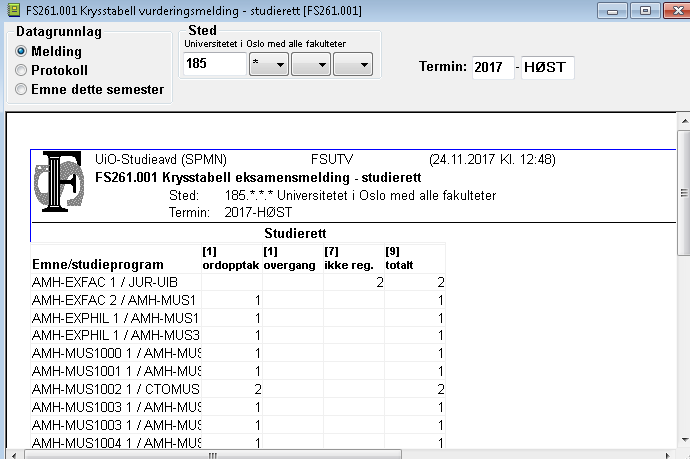
FS261.001 Krysstabell eksmeld - studierett
Rapporten bestilles ved at man oppgir studieprogrammet og den aktuelle eksamensterminen.
Rapporten gir fordelinger med eksamensemner i studieprogrammet som rader og ulike grupper av studieretter som kolonner, med tall for oppmeldte studenter i cellene. Grupperingen av studierett består av studierettstatus kombinert med tallkoder for følgende typer av studierett:
1) Full studierett ved emnets studieprogram, med alle studierettstatuser
2) Fagbegrenset studierett, men som inkluderer det aktuelle eksamensemnet,
3) Emnebegrenset studierett, men som inkluderer det aktuelle eksamensemnet,
4) Begrenset studierett i henhold til begrenset-status, alle statusverdier,
5) Opphørt studierett, alle opphørt-statuser,
6) Privatist, studenten har J på privatist-status,
7) Ukjent, ingen studierett registrert på studenten.
Rapporten dekker ikke nivå-begrenset studierett som inkluderer det aktuelle eksamensemnet. Den dekker heller ikke noen tilfelle av at studenten har emne, fag- eller nivåbegrenset studierett, men som ikke inkluderer det emnet vedkommende er oppmeldt til. Det vil for øvrig være behov for sumtall for studenter (personer) i tillegg til sumtall for kandidater, ettersom kandidattall ofte medfører mange studentdubletter.
10.3 FS262.001 Fordeling av studieretter i periode

10.4 FS304.001 Fordeling av studenter på klasse

10.5 FS751.001 Heltidsekvivalenter - studieprogram
Rapporten kjøres for et studieprogram eller sted. Den kan kjøres for et startkull, og for angitt termin for bekreftelse av utdanningsplanen. Rapporten henter data fra undervinduet Progresjon i student samlebilde. Rapporten viser alle studenter, start-termin, om de har bekreftet planen og dato for bekreftelsen.
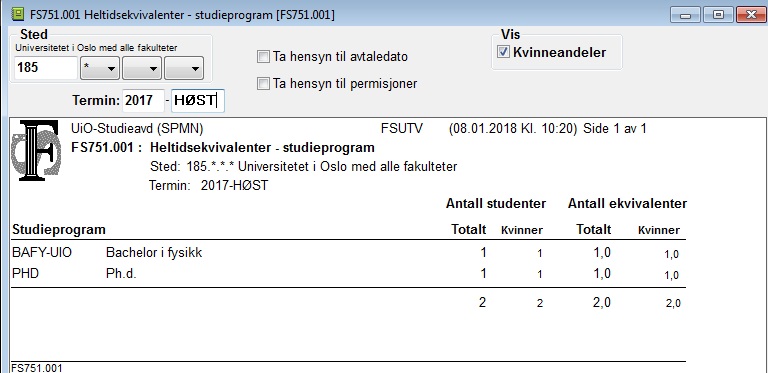
10.6 FS752.001 Utdanningsplan, emne- planelement- og veivalgfordeling
Rapporten gir fordeling av emne, planelement, veivalg pr Studieprogram og emnevalgstatus, med tilhørende emnekombinasjon.

Rapporten kan kjøres for et studieprogram eller alle studieprogram ved et sted
10-7 FS753.001 Emnevalgfordeling for utdanningsplaner
Rapporten viser fordeling av studenter på emner innenfor utdanningsplan fordelt på termin. Rapporten kan kjøres for et studieprogram eller alle programmer ved et sted.

10-8 FS754.001 Gjennomføringsfakta - emne
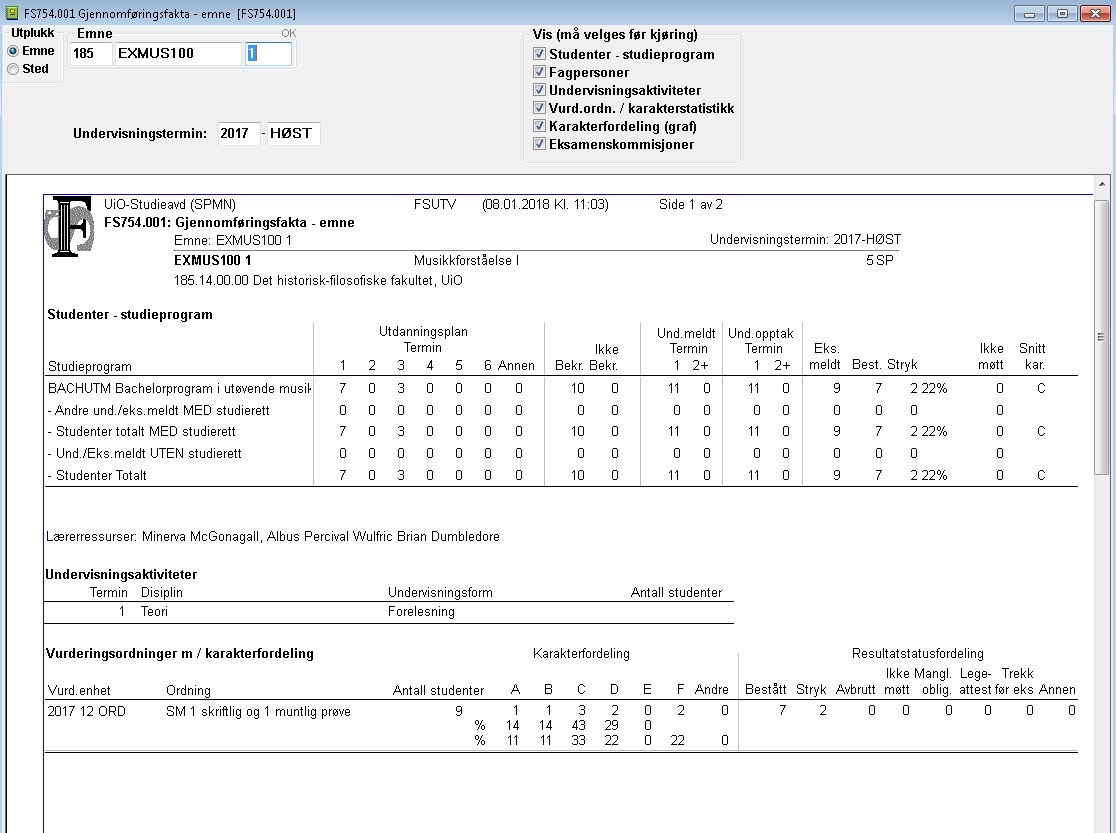
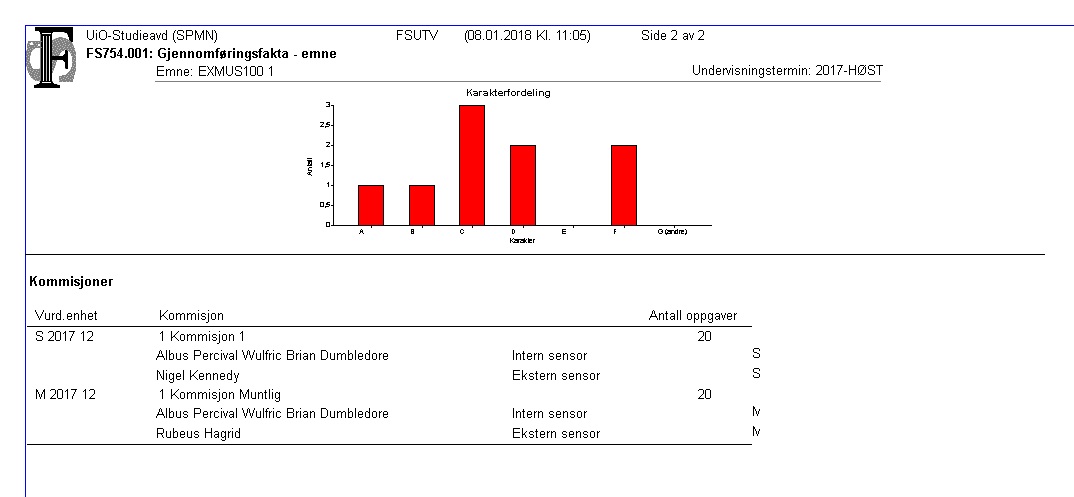
10-9 FS755.001 Gjennomføringsfakta - studieprogram
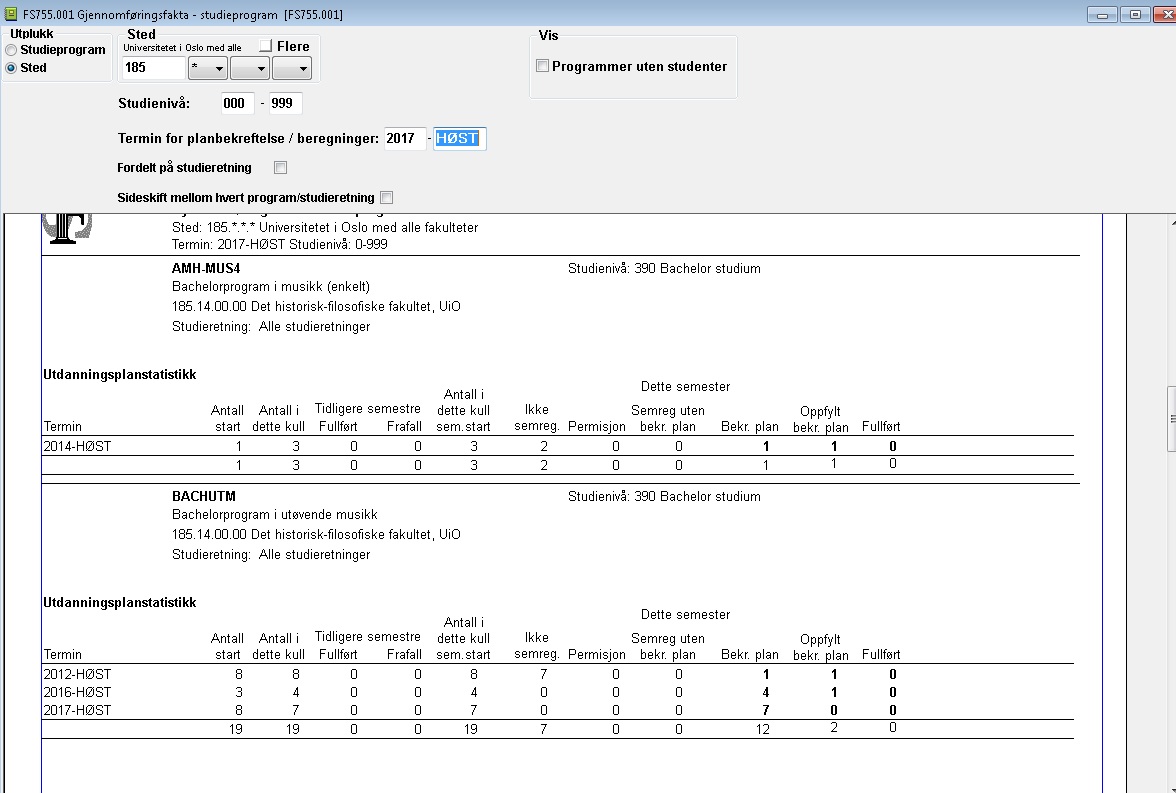
 Felles studentsystem
Felles studentsystem